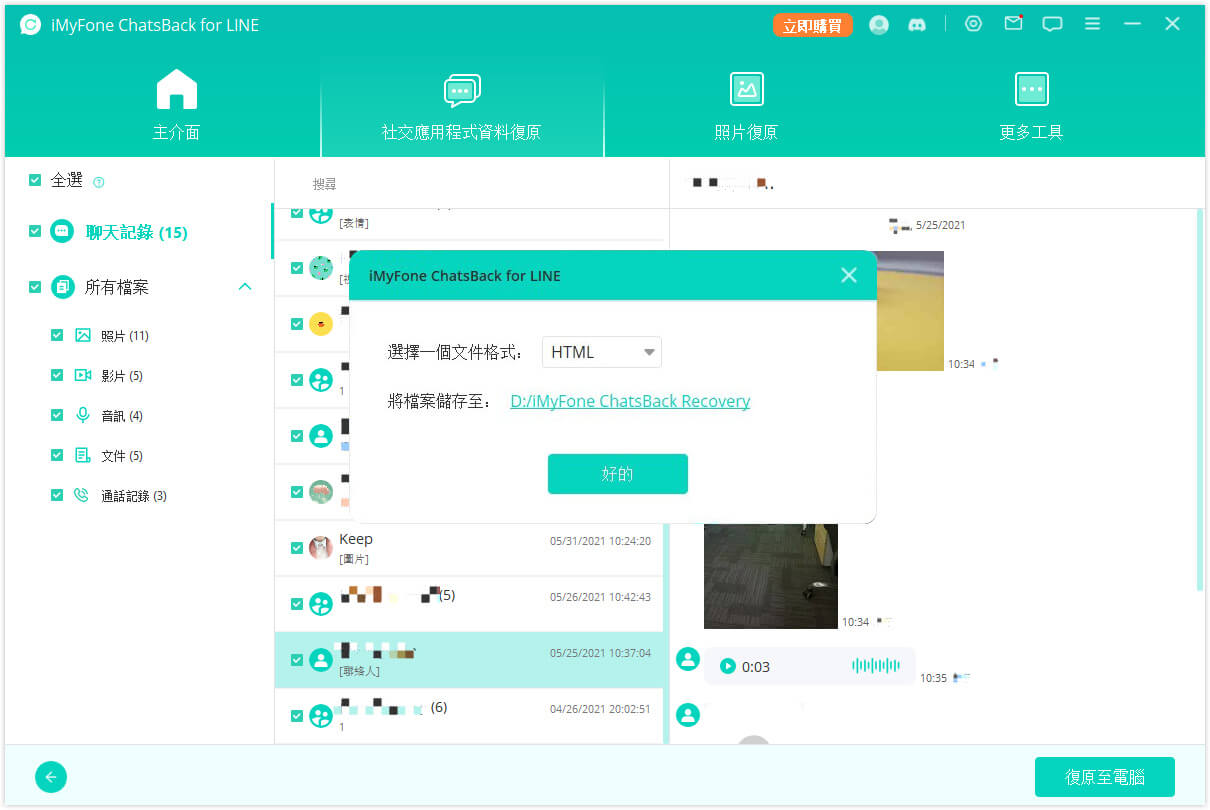iMyFone ChatsBack for LINE 用戶指南
此頁面將向您展示如何使用 iMyFone Chatsback for LINE 直接從您的 iOS/Android 裝置或 iTunes 備份中復原丟失/已刪除的 LINE 對話、照片、影片、音訊、Keep 和附件檔案等。
第一部分、產品簡介和產品註冊方法
iMyFone Chatsback for LINE 是一款 LINE 資料復原工具,它可以從 iOS 或 Android 手機、iTunes 備份中回復 LINE 聊天記錄、貼圖、照片、影片、通話記錄、語音訊息、各種格式的檔案等,不管你是誤刪或當機導致 LINE 數據遺失,它可以幫助您快速將 LINE 對話復原。
免費版和完整版的區別
如果您使用免費試用版 Chatsback for LINE,您可以預覽 iPhone/Android 裝置上的 LINE 資料並提前完成備份,但如果想要還原到手機 LINE 或匯出到電腦,您需要註冊完整版本。
| 主要功能 | 免費版 | 完整版 |
|---|---|---|
| 查看可恢復的 LINE 數據 | ||
| iOS/Android LINE 資料備份 | ||
| 將 LINE 對話復原到 iPhone 或 Android手機 | ||
| 將 LINE 記錄儲存至電腦 | ||
| 從 iTunes 備份還原到 iOS/Android 或電腦 | ||
| 從 Google Drive 備份還原到 iOS/Android 或電腦 |
備註:購買並註冊 ChatsBack for LINE 可以解除軟體功能限制,您也可以直接將其直接用於商業行為而無需再重新安裝。
產品註冊方法
啟用 ChatsBack for LINE 後,點選介面右上方帳戶圖示按鈕,在彈出的窗口依次鍵入您的郵箱和密碼(請注意與購買時的郵箱保持一致,並使用傳送到郵箱的密碼),然後點擊「登入」即可。
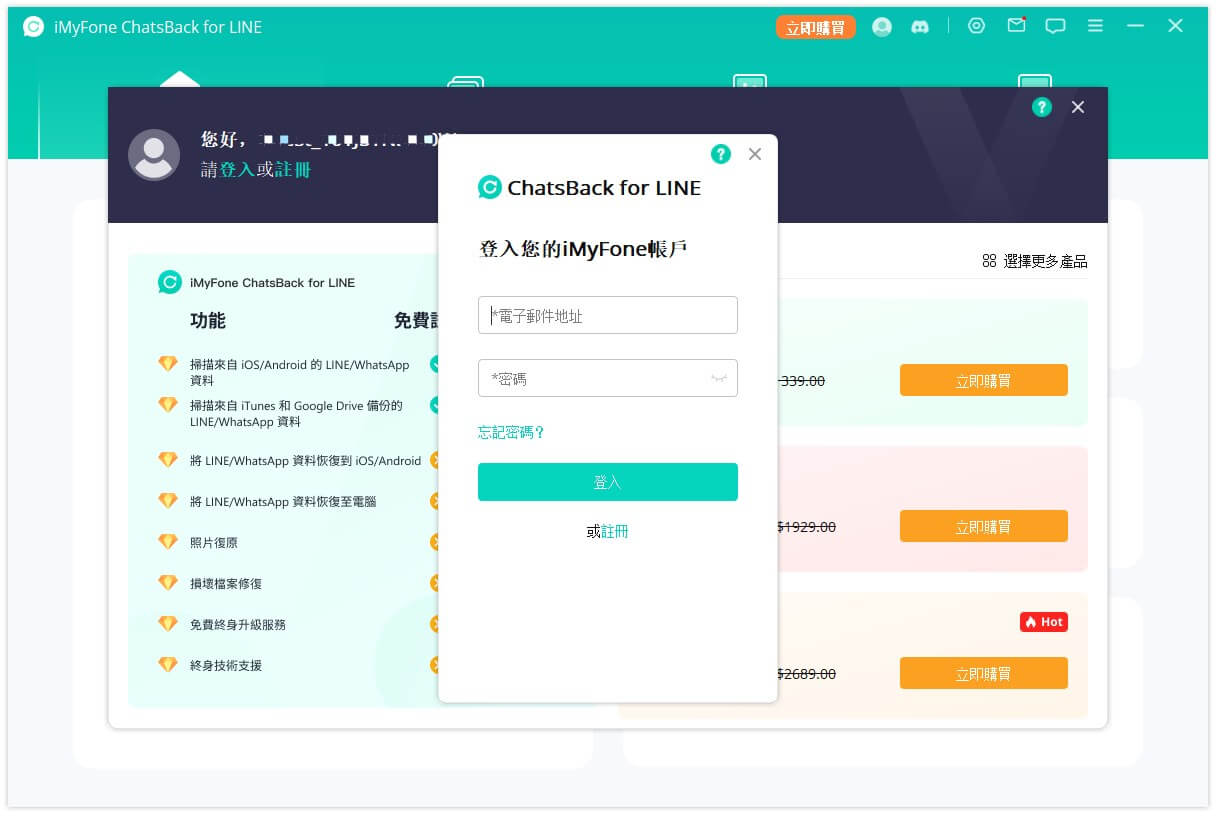
第二部分、從裝置存儲中恢復 LINE
iMyFone Chatsback for LINE 可以直接從您的 iOS 或 Android 裝置掃描 LINE 數據並將所有內容復原到 iPhone/Android/電腦上。
第 1 步 連接裝置和電腦並選擇功能模塊
啟用 ChatsBack for LINE 並點選左側第二個圖示「從儲存裝置中復原資料」,並將 iOS/Android 裝置連結至電腦上。
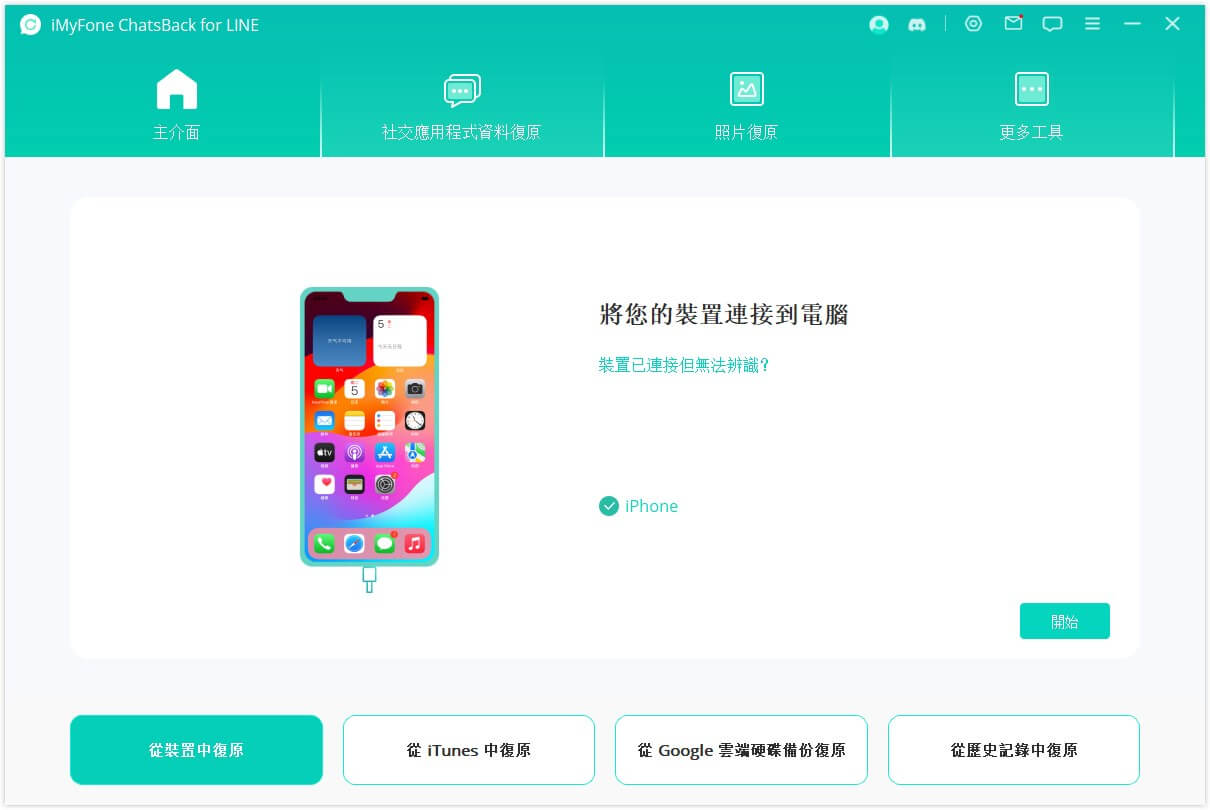
第 2 步 LINE 數據恢復
裝置被偵測後,ChatBack for LINE 會開始檢查裝置和 LINE 應用程式的狀態,確認無誤後將自動掃描您的 LINE 數據。
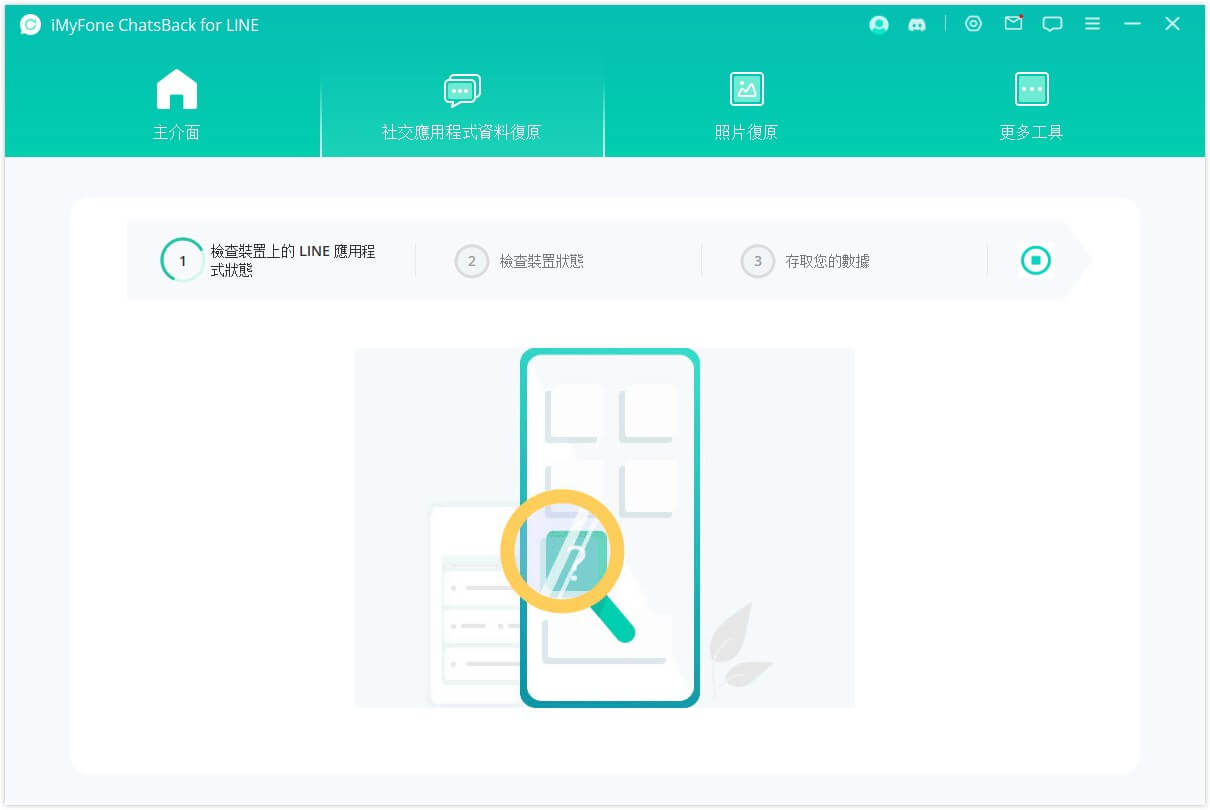
請根據您的機型,分別查閱如何從 Android 裝置和 iPhone 設備中復原 LINE 資料。
※ 從 Android 裝置存儲中復原 LINE
直接從 Android 裝置儲存還原有兩種模式:淺層復原和深層復原。淺層復原掃描速度非常快,但支援的數據恢復類型僅有照片、音訊、附件檔案,且只能復原至電腦;深層復原操作步驟相對較多,時間相對較長,但是支援所有 LINE 數據類型,並且可以復原到iOS、Android裝置或電腦上。
淺層復原的操作步驟
① 選擇左側「淺層復原」模式,然後等待產品掃描 LINE 資料。
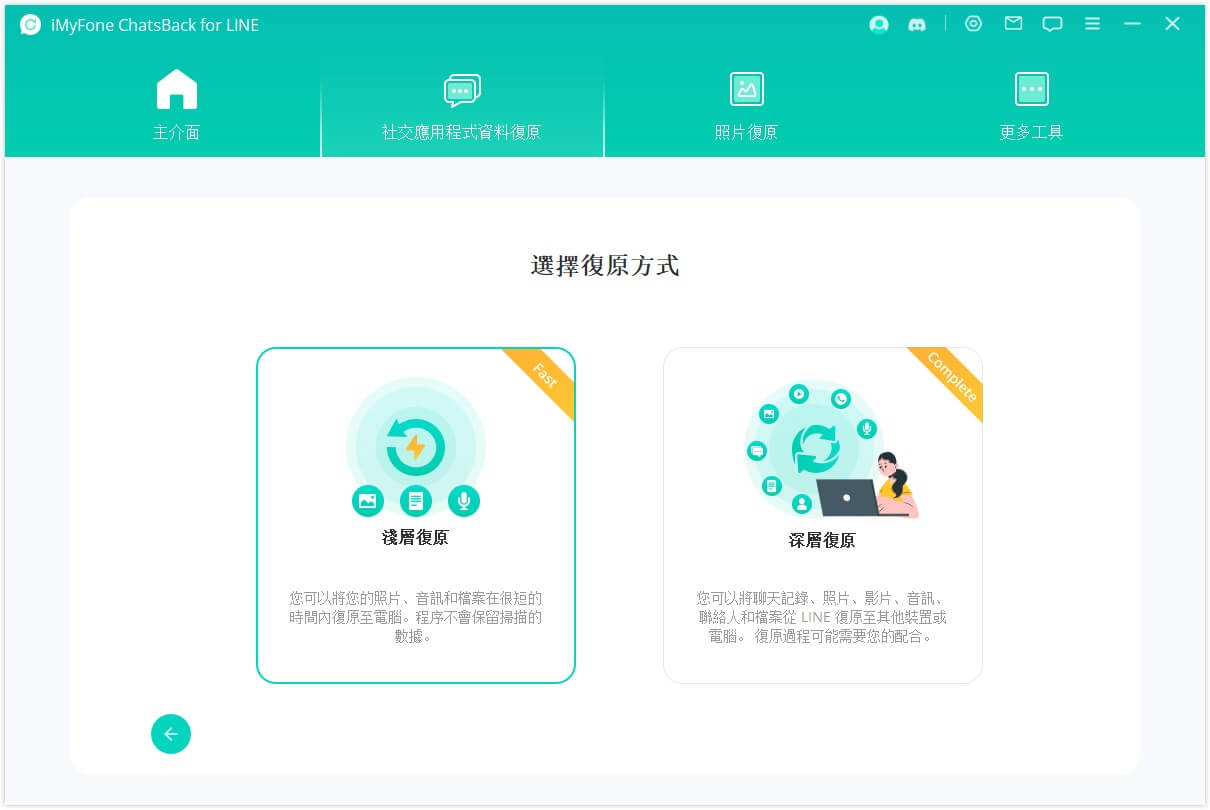
② 等待掃描完成後,介面會顯示所有可以恢復的檔案,勾選想要復原的資料後選擇「復原至電腦」,選擇檔案儲存的位置後點擊「好」。
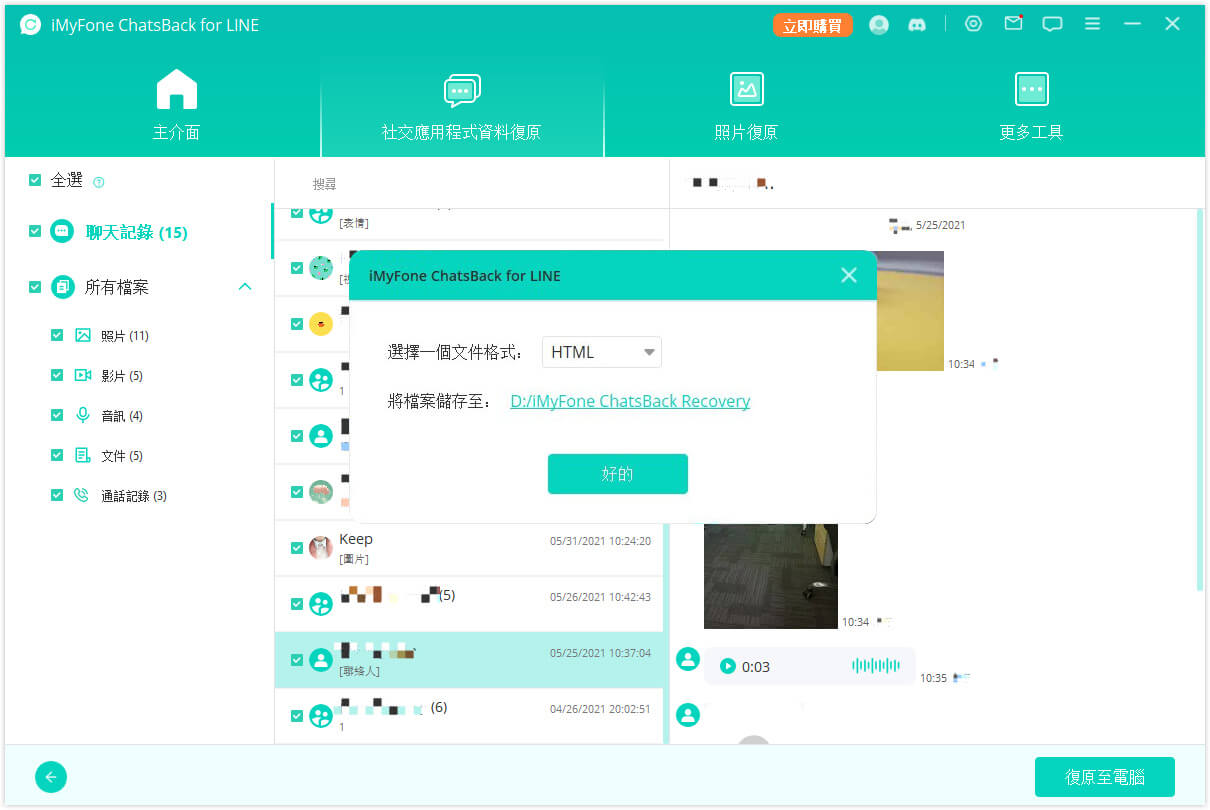
僅需簡單的兩個步驟,即可成功將 LINE 檔案恢復並匯出到電腦。
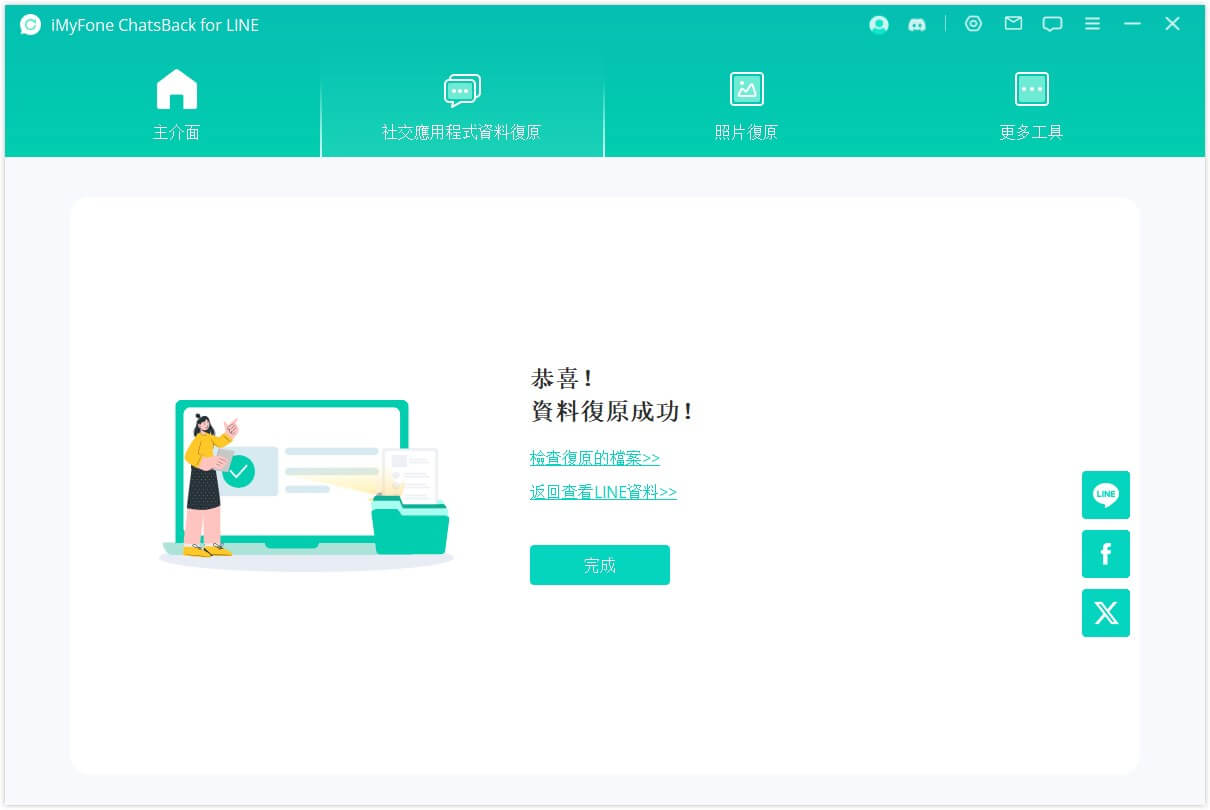
深層復原的操作步驟
① 選擇右側「深層復原」模式並進入下一步。
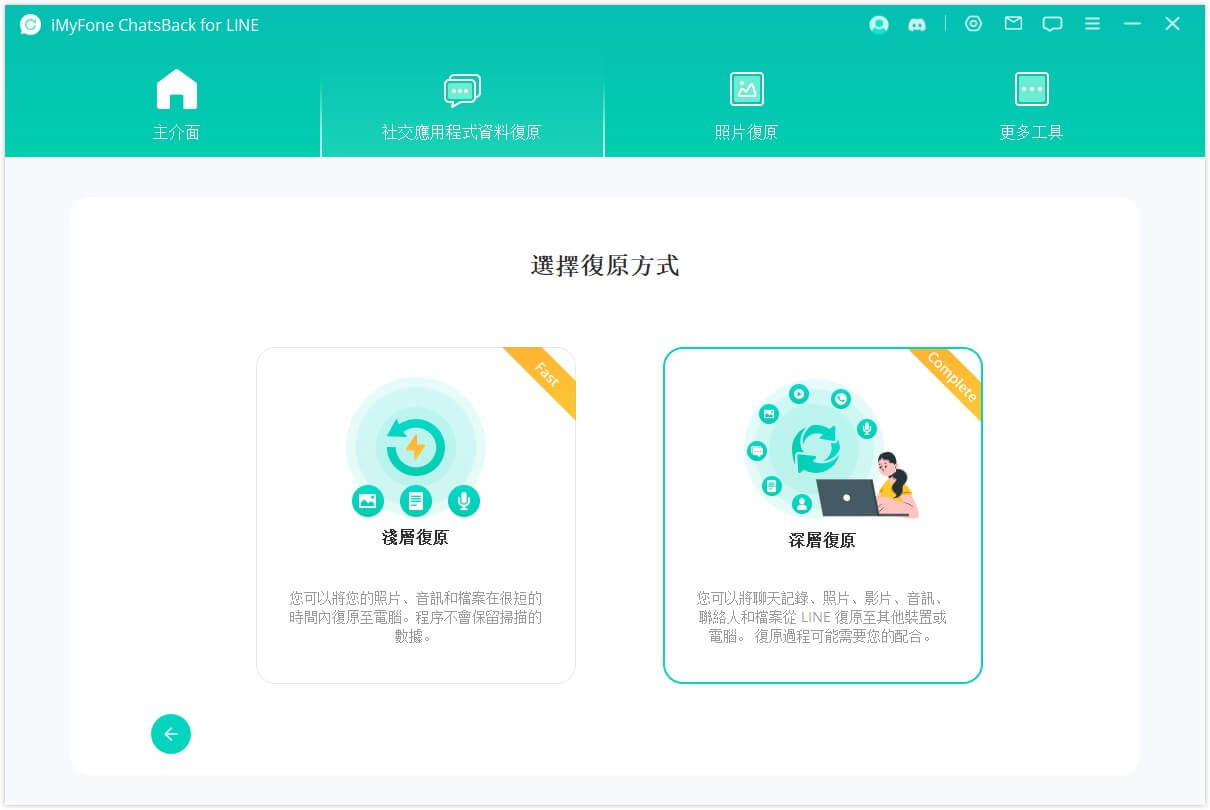
② 按照產品介面的指示對手機進行設定,並完成數據備份到 Google 雲端硬碟後,會自動在您的 Android 裝置安裝舊版本的 LINE(請放心,這一步不會影響您現有的 LINE 數據)。
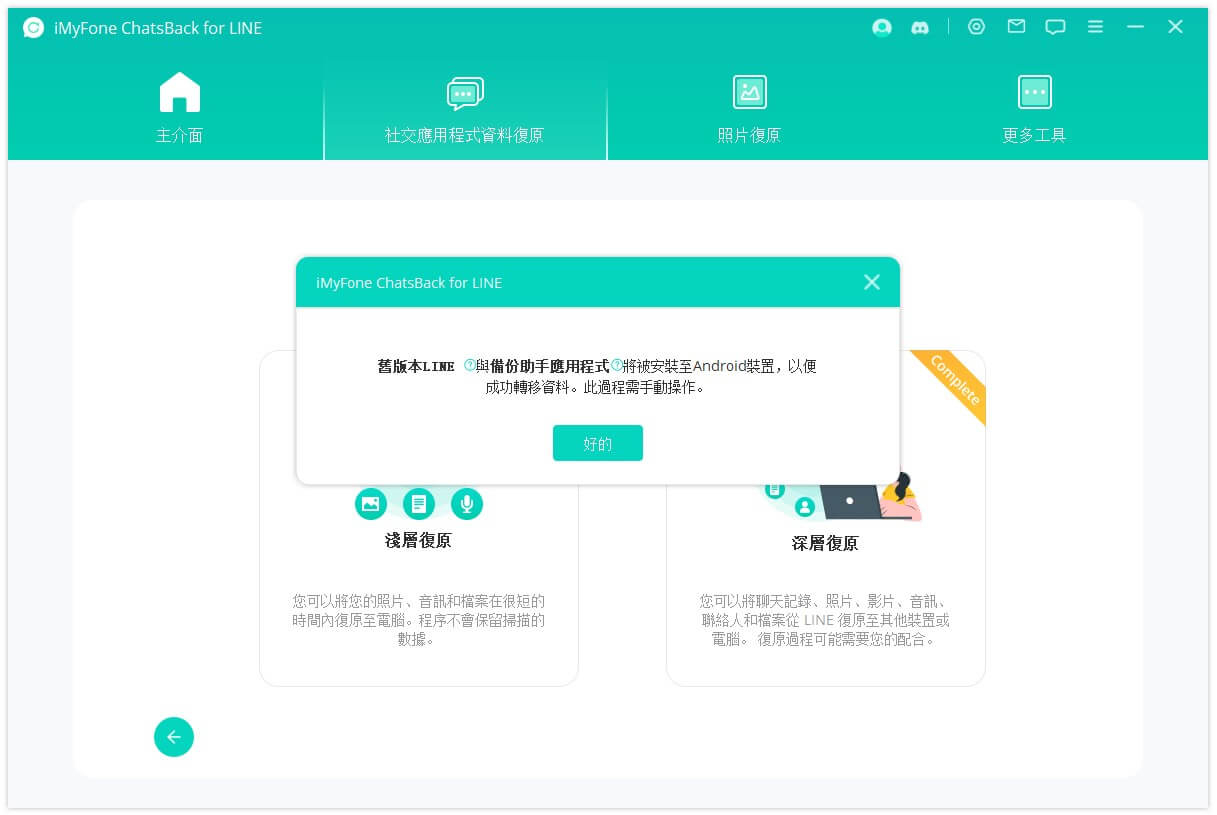
③ 接著在裝置上備份 LINE 資料至手機本地儲存空間上,您可以設定密碼為備份加密,完成後等待 ChatsBack for LINE 提取 LINE 資料,並在產品介面上輸入同一個備份密碼。
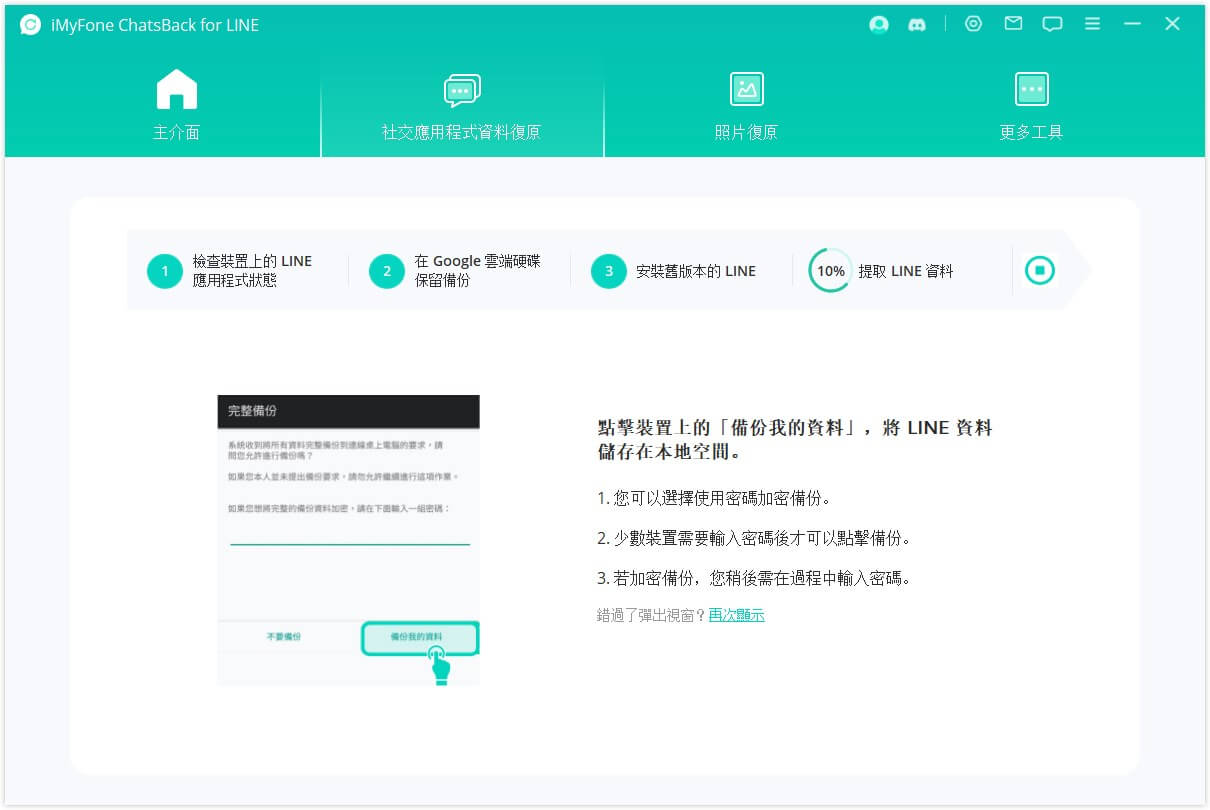
④ 為了成功傳輸 LINE 所有數據資料,ChatsBack for LINE 會自動下載 iTransor Assistant 應用程式,等待安裝完成後,請根據介面提示前往「設定」>「應用程式」>「iTransor Assistant」,開啟程式存取儲存裝置的權限,然後在電腦產品介面點擊「完成」。
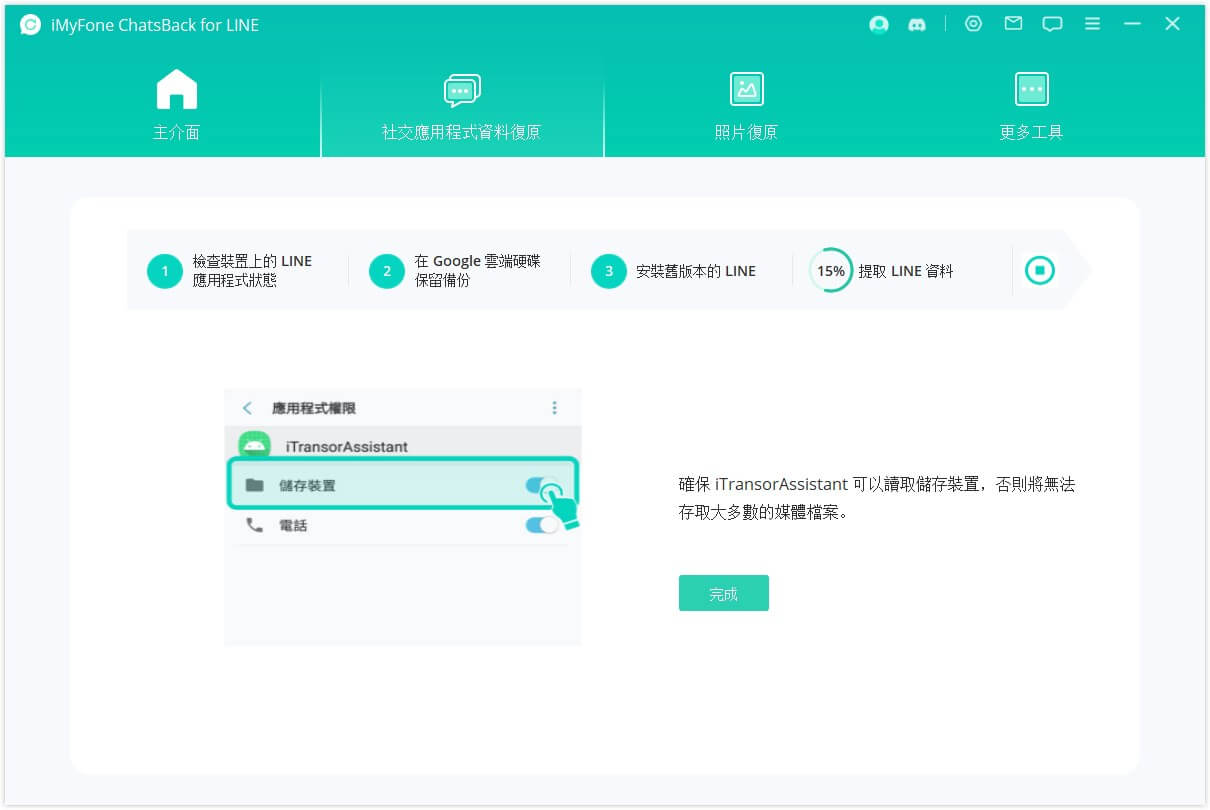
⑤ 然後會為您再次安裝最新版本的 LINE,等待安裝完成後在裝置上的 LINE 登入同一個帳戶。
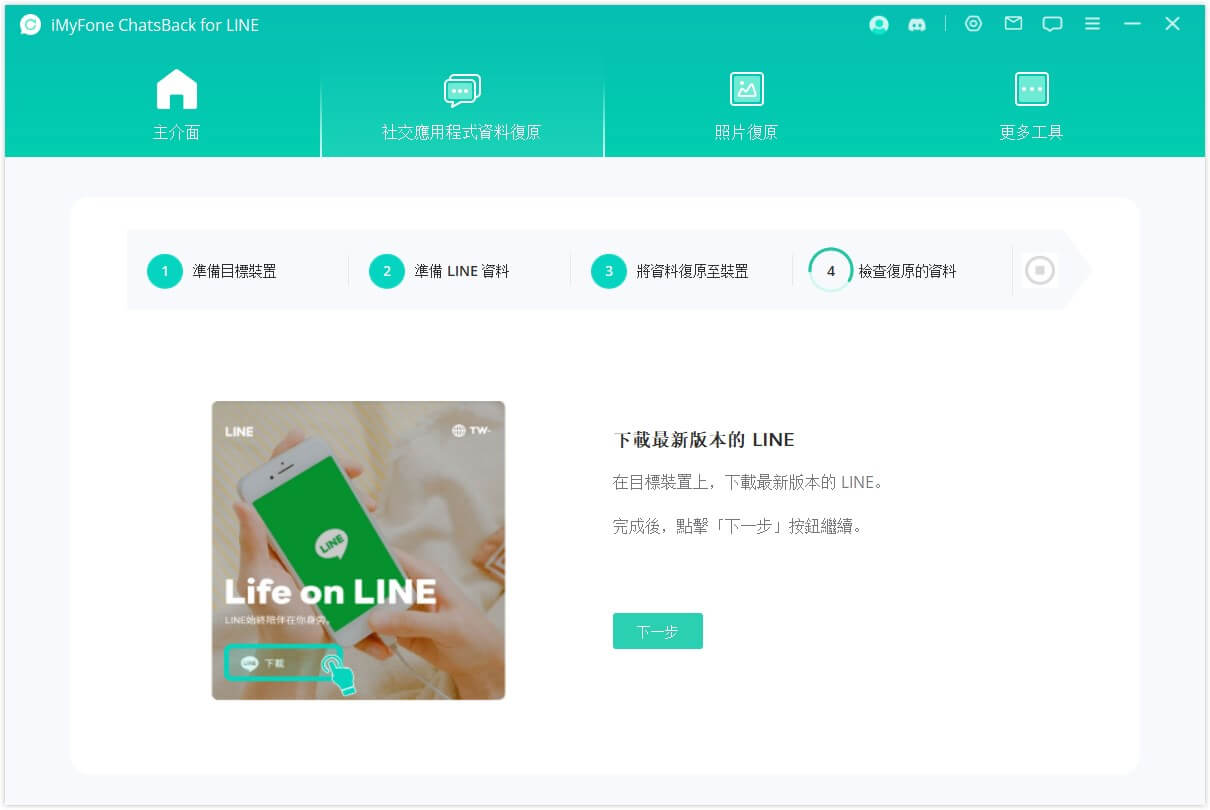
⑥ 最後顯示如下介面,可以看到所有 LINE 聊天記錄、Keep、檔案等,您可以根據數據類型進行預覽,並選擇想要的資料,選擇「復原至裝置」或「復原至電腦」。
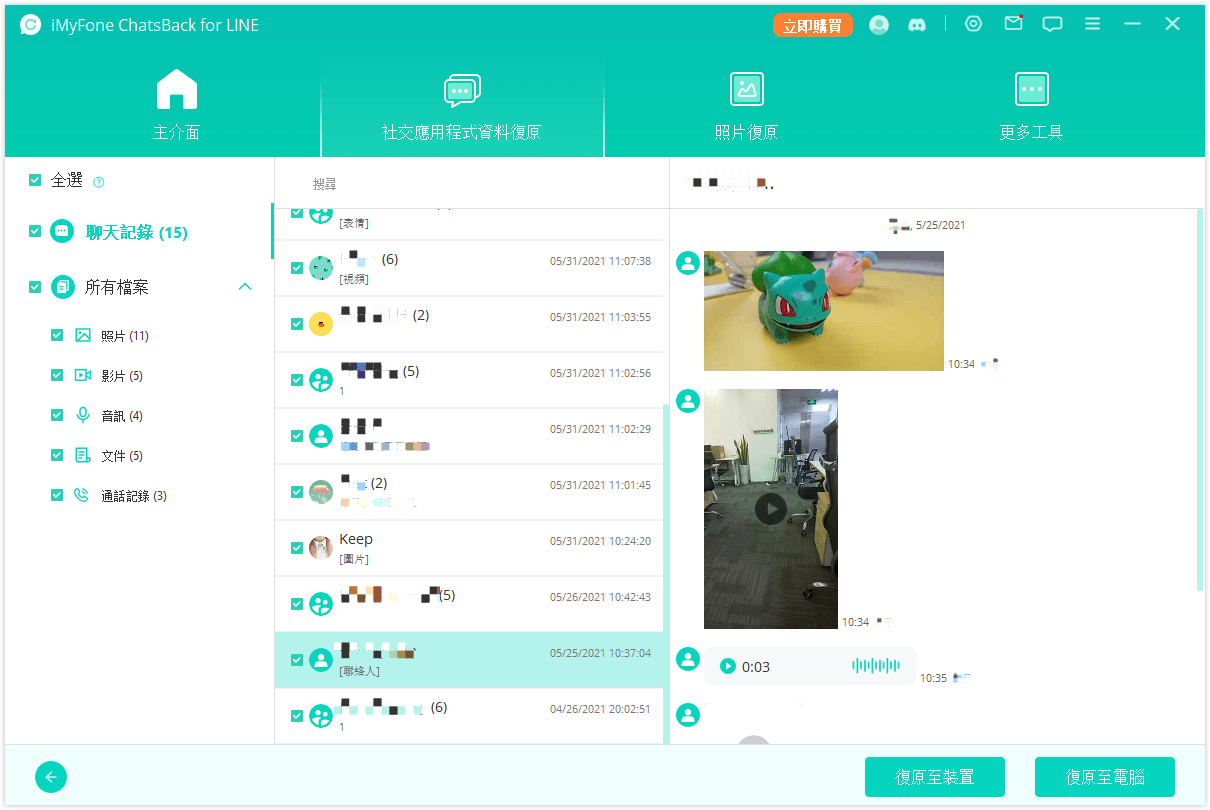
⑦ 等待程式走完步驟後,Android LINE 資料復原成功。
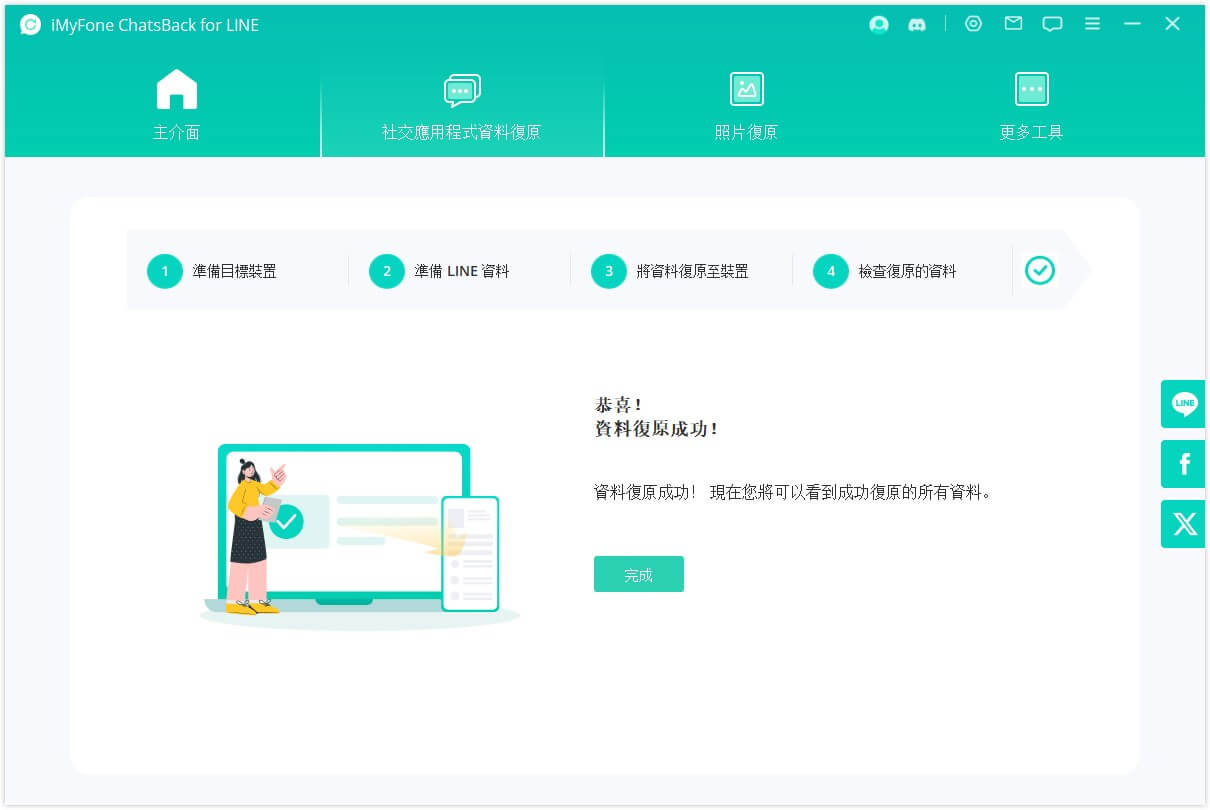
※ 從 iPhone 中將 LINE 復原
① 點擊「開始」,等待 ChatsBack for LINE 掃描您的 LINE 數據。
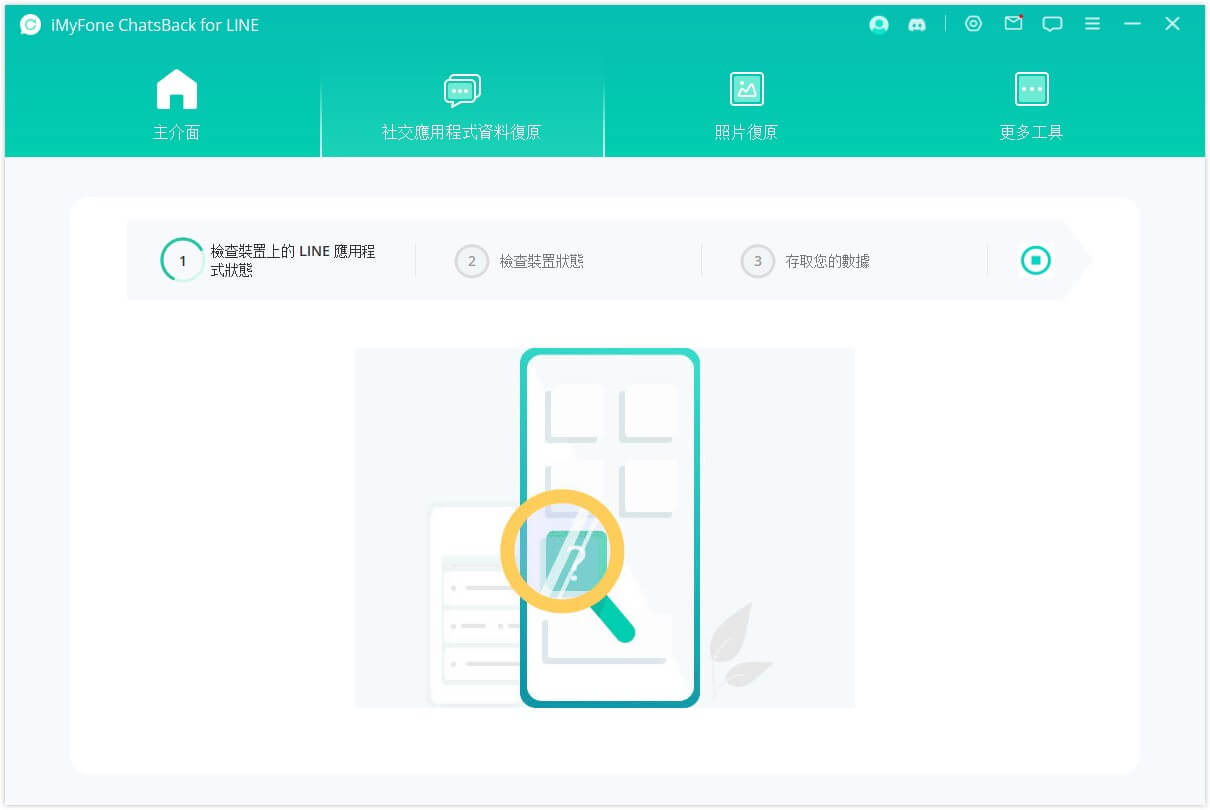
② 產品介面會展示所有找到的 LINE 資料,包括聊天記錄、Keep、照片/影片/音訊/檔案等,預覽後確認無誤根據需要選擇「復原至裝置」或「復原至電腦」。
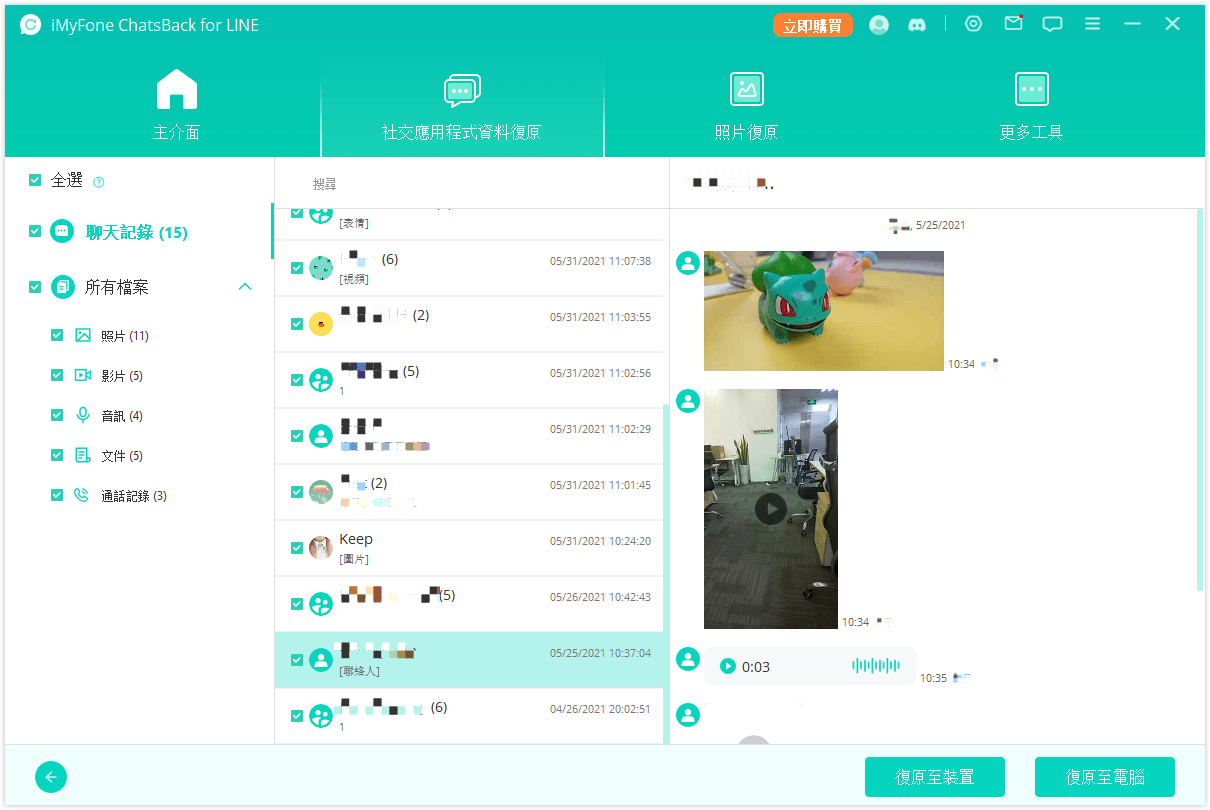
③ 如果選擇「復原至電腦」,請自訂選擇儲存的格式和位置;如果選擇「復原至裝置」,請確保登入同一個 LINE 帳戶,然後等待復原成功即可。
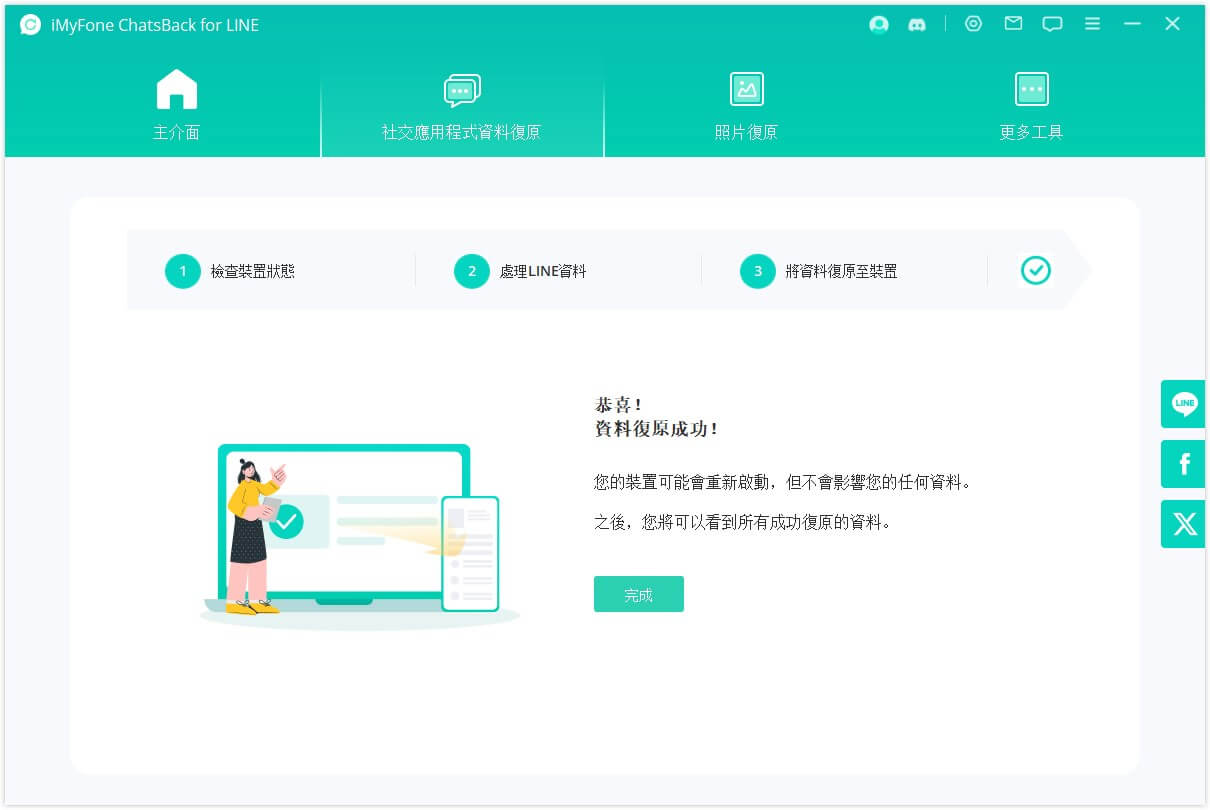
第三部分、從 iTunes 備份回復 LINE
iMyFone ChatsBack for LINE 也支援從 iTunes 備份預覽並選擇性匯出 LINE 對話、Keep 數據等。
第 1 步 將裝置連接使用 iTunes 備份過的電腦
將您的 iPhone 或 Android 手機連接到您的電腦,如果彈出裝置信任計算機的彈窗,請選擇「信任」,然後選擇要恢復的 iTunes 備份。
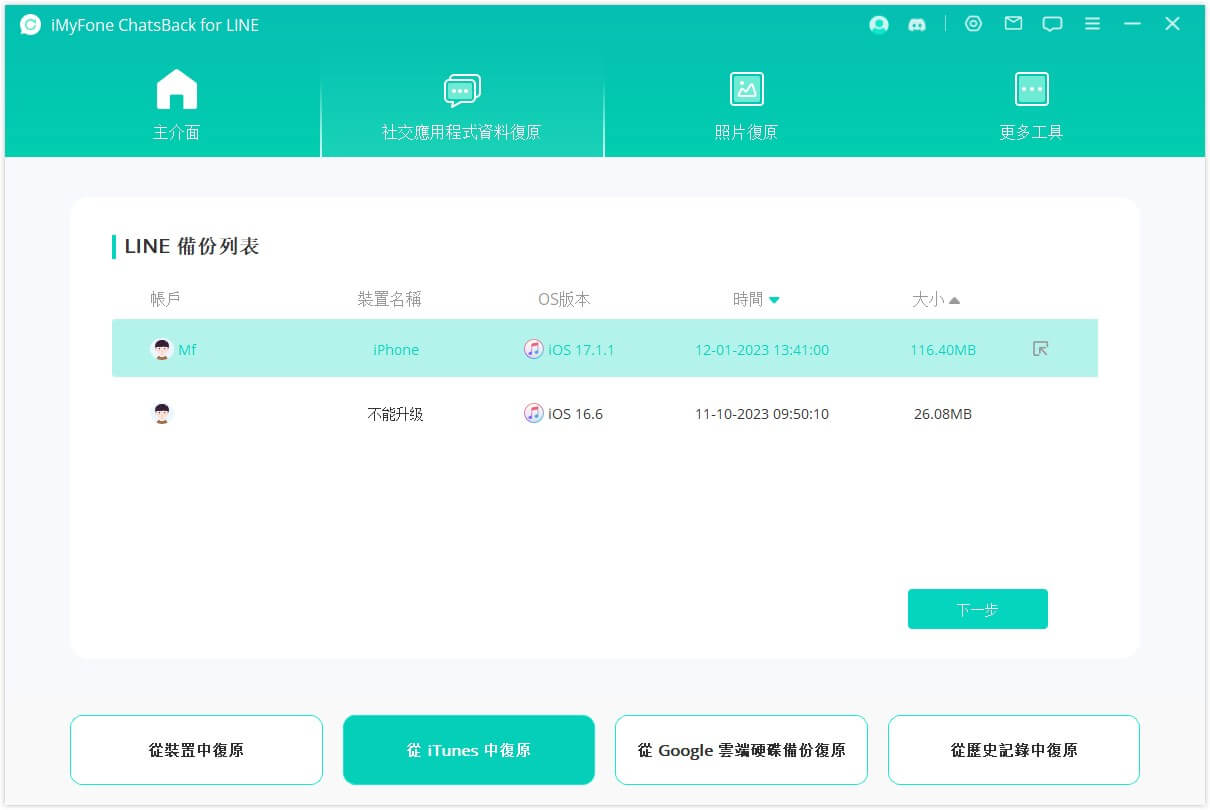
第 2 步 LINE 資料還原
等待 ChatsBack 掃描 iTunes 備份後,您可以預覽 iTunes 備份的所有 LINE 數據,然後選擇「復原至裝置」或「復原至電腦」。
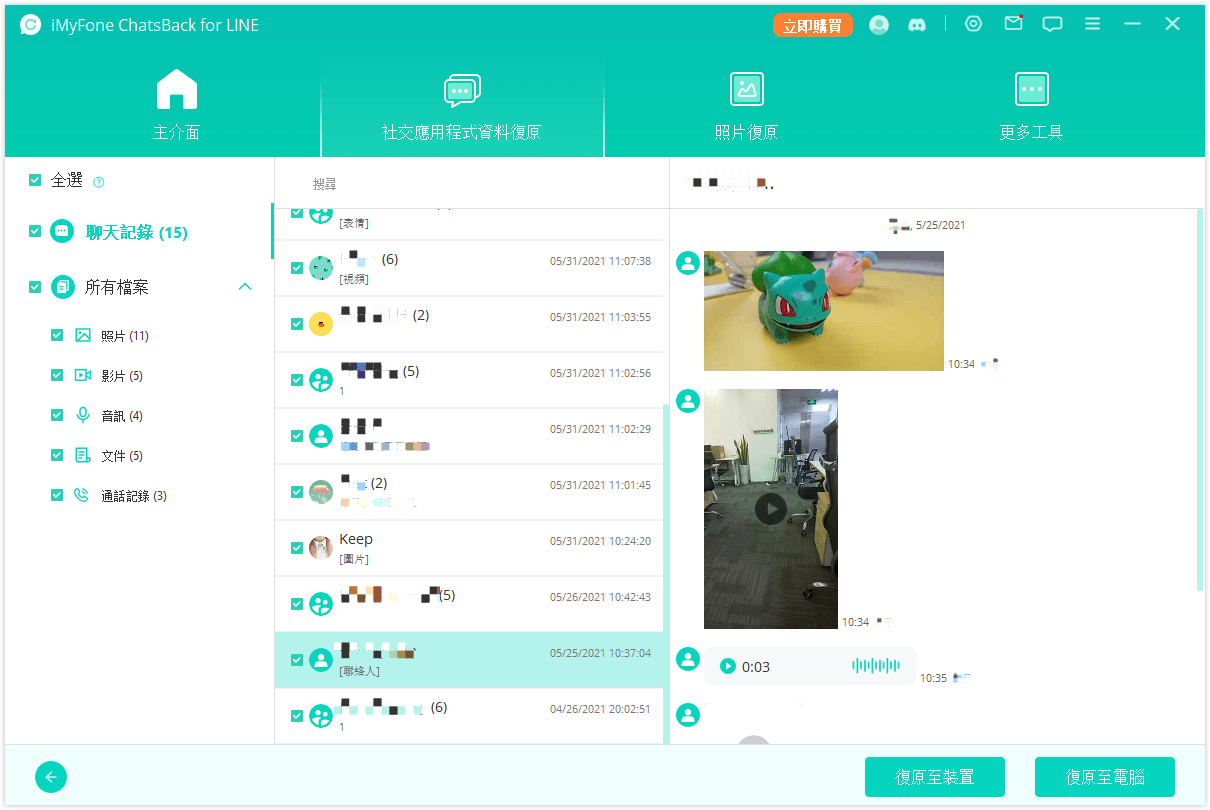
※ 從 iTunes 恢復 LINE 至 iPhone
針對 iOS 裝置,成功連接後直接點選「開始」即可自動進行回復。
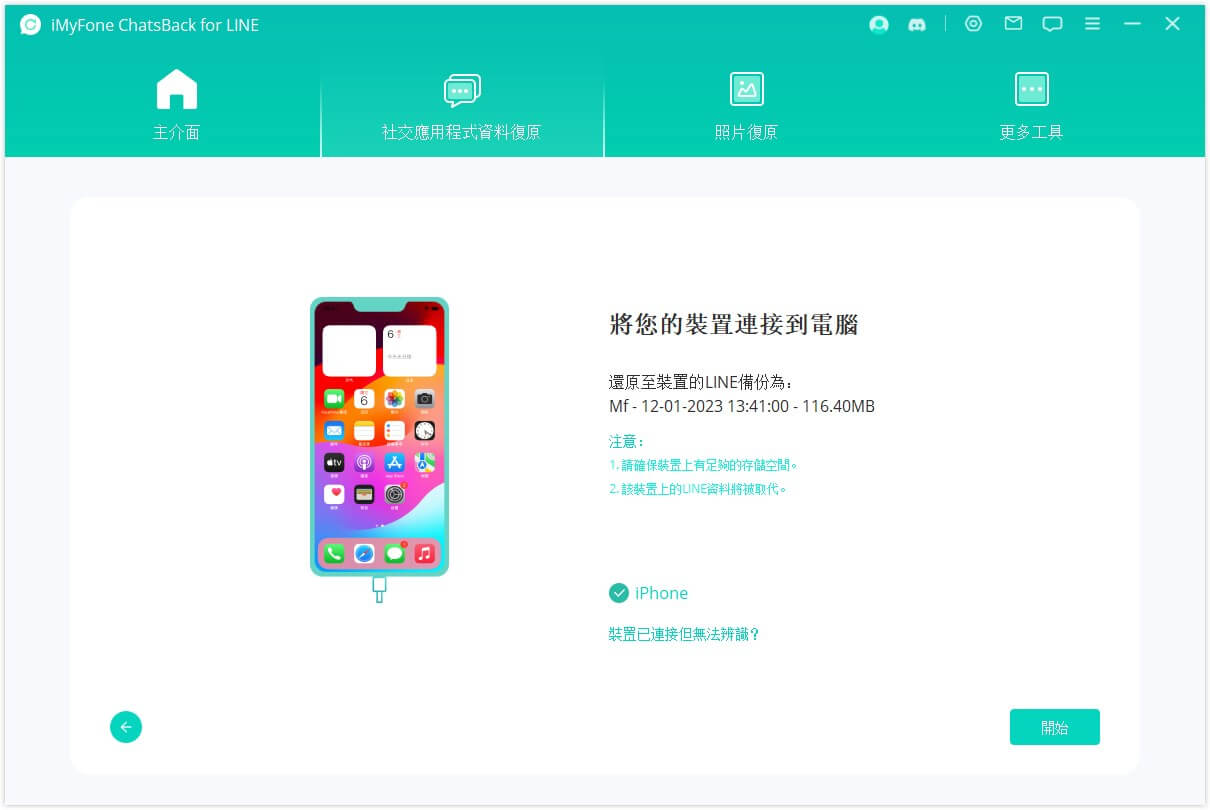
等待進度條跑完後,即可看到以下介面,表示已成功將iTunes備份中的LINE資料回復至iPhone。
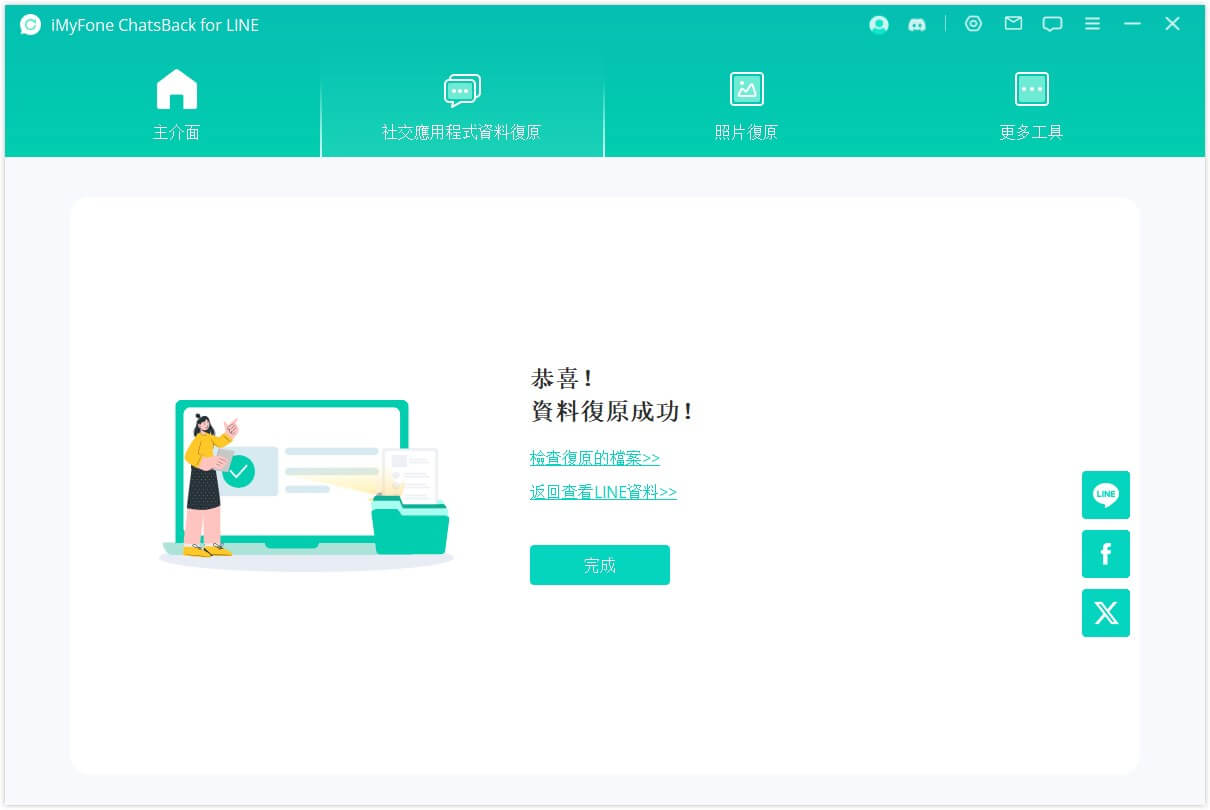
※ 將 LINE 資料從 iTunes 備份還原到 Android
對於 Android 裝置,需要安裝舊版本的 LINE 以訪問裝置中的 LINE 數據,所以相關步驟需要您在手機上手動操作,請按照產品介面提示一一完成。
① 連接 Android 裝置後點擊「開始」,自動進行舊版本 LINE 下載和安裝,在此過程中會重新啟動您的安卓手機,請放心不會影響您的數據。
② 在您的 Android 裝置上輸入一個備份加密的密碼,然後在電腦上輸入相同的密碼,與此同時在 Android 裝置上確認有顯示恢復成功的提示。
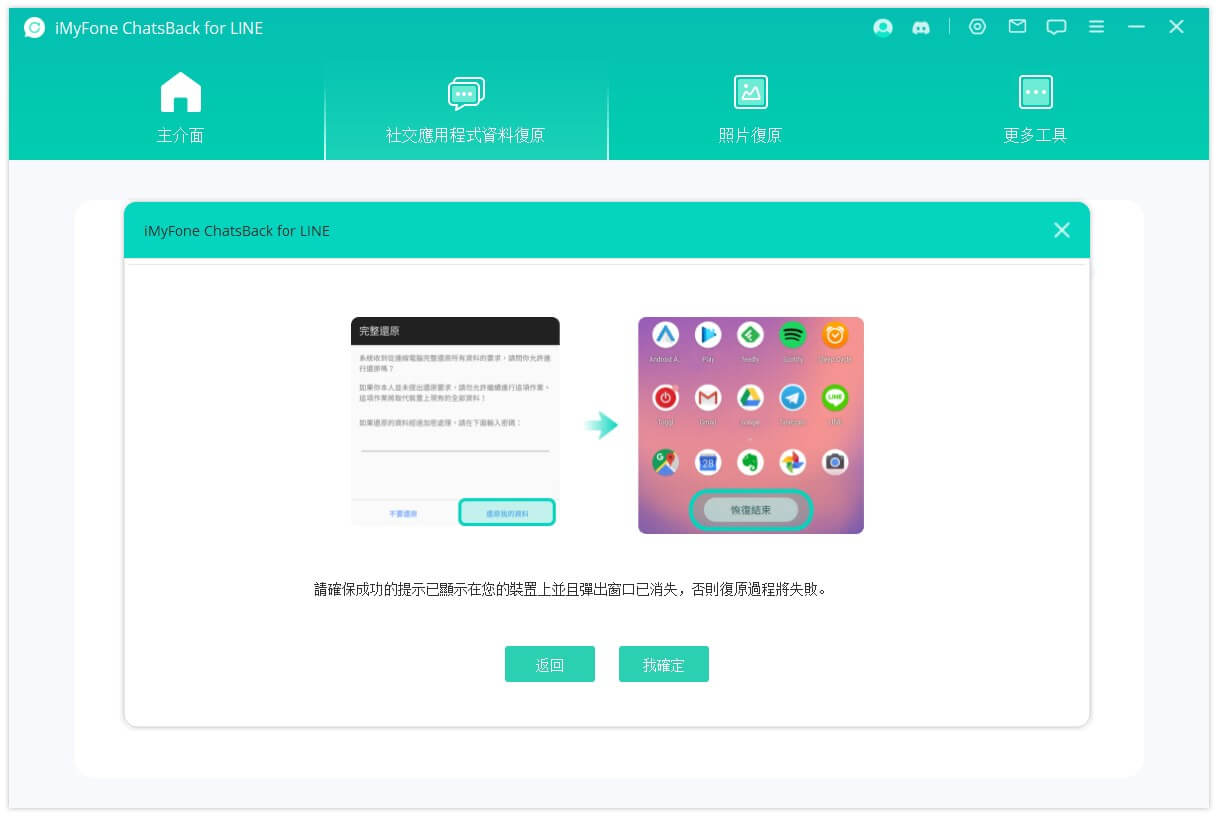
③ 等待 ChatsBack for LINE 安裝最新版本的 LINE,然後登入同一個 LINE 帳戶後,即可成功把 iTunes 備份的 LINE 對話或檔案復原至 Android 手機上。
※ 將 iTunes LINE 備份匯出至電腦
直接選擇「復原至電腦」,並且選擇 LINE 備份檔案的儲存格式和儲存位置,完成後點擊「好」。
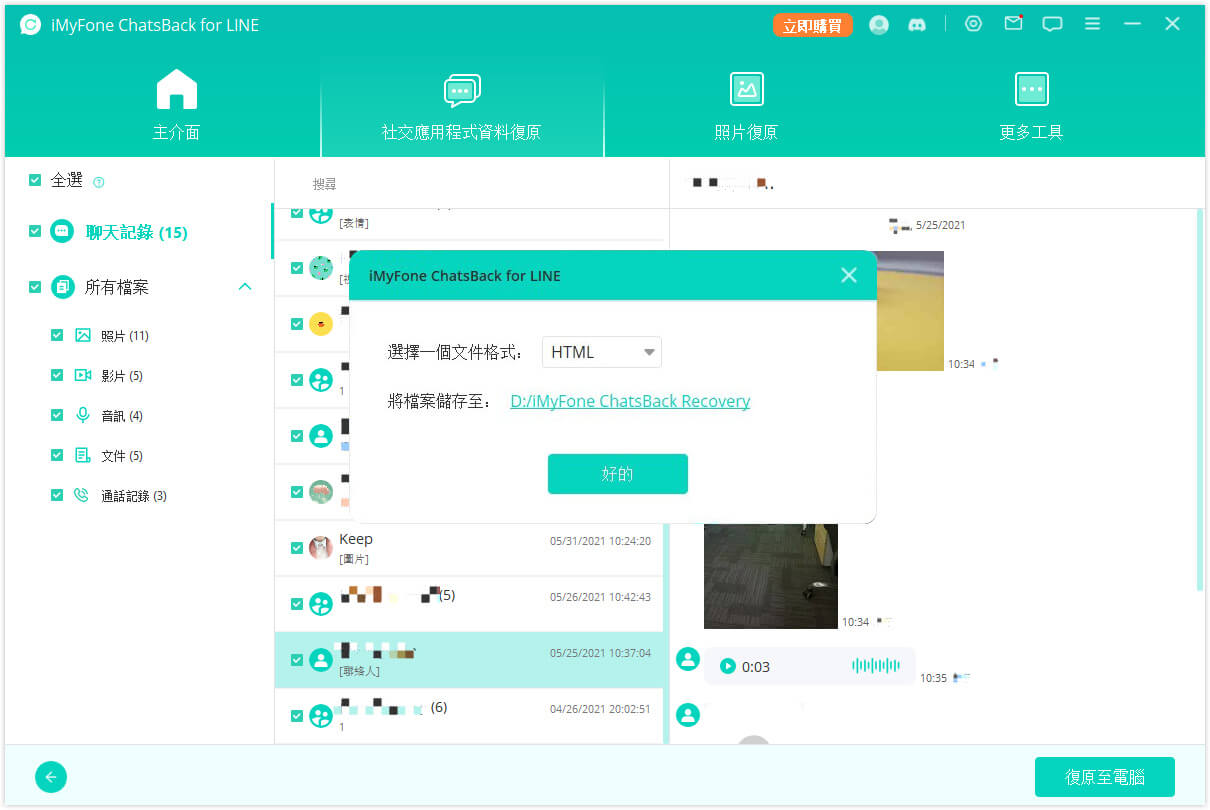
第四部分、從 Google 雲端硬碟備份復原 LINE
ChatsBack for LINE 支援從 Google Drive 備份中還原各種 LINE 數據,包括 LINE 對話、照片、影片、多媒體檔案等。
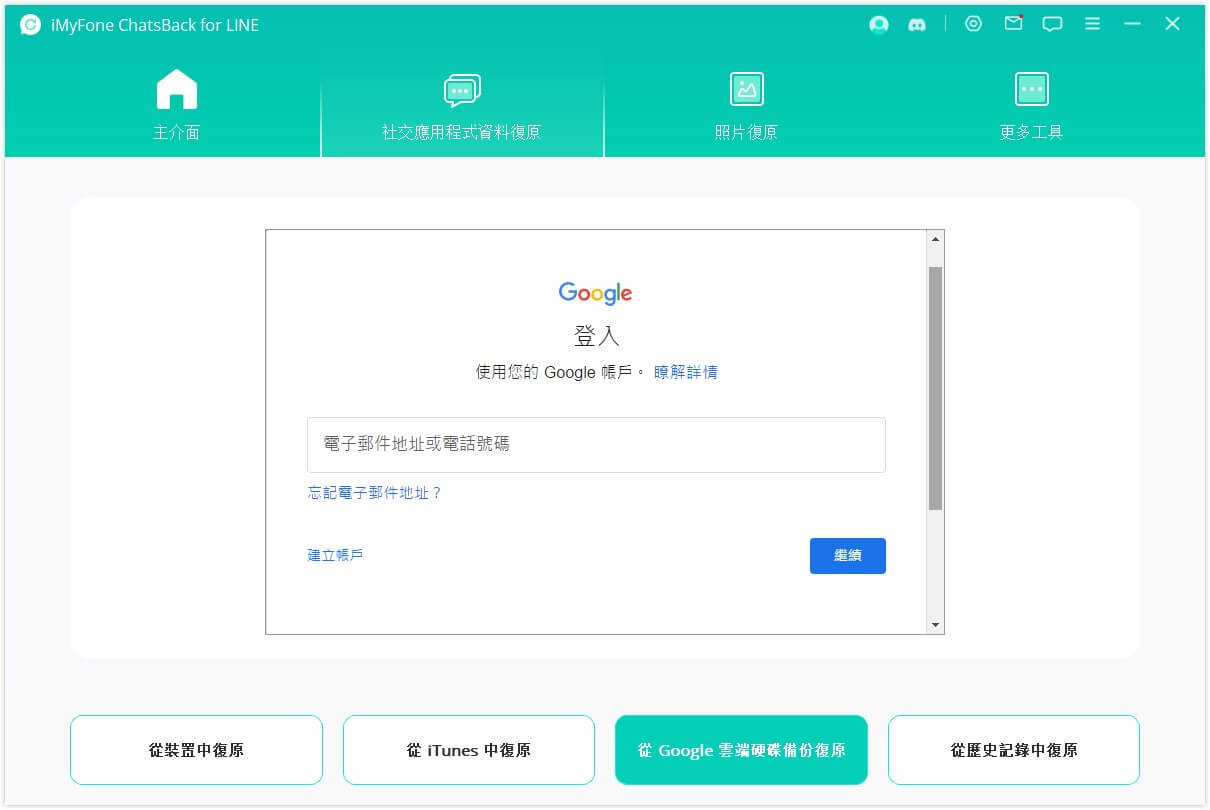
第 1 步 登入 Google 雲端硬碟和 LINE 帳號
啟動 Chatsback for LINE 並從左側菜單欄選擇「從 Google 雲端硬碟備份復原資料」,點擊右側「本地登入」按鈕,然後輸入 Google Drive 帳號和密碼。
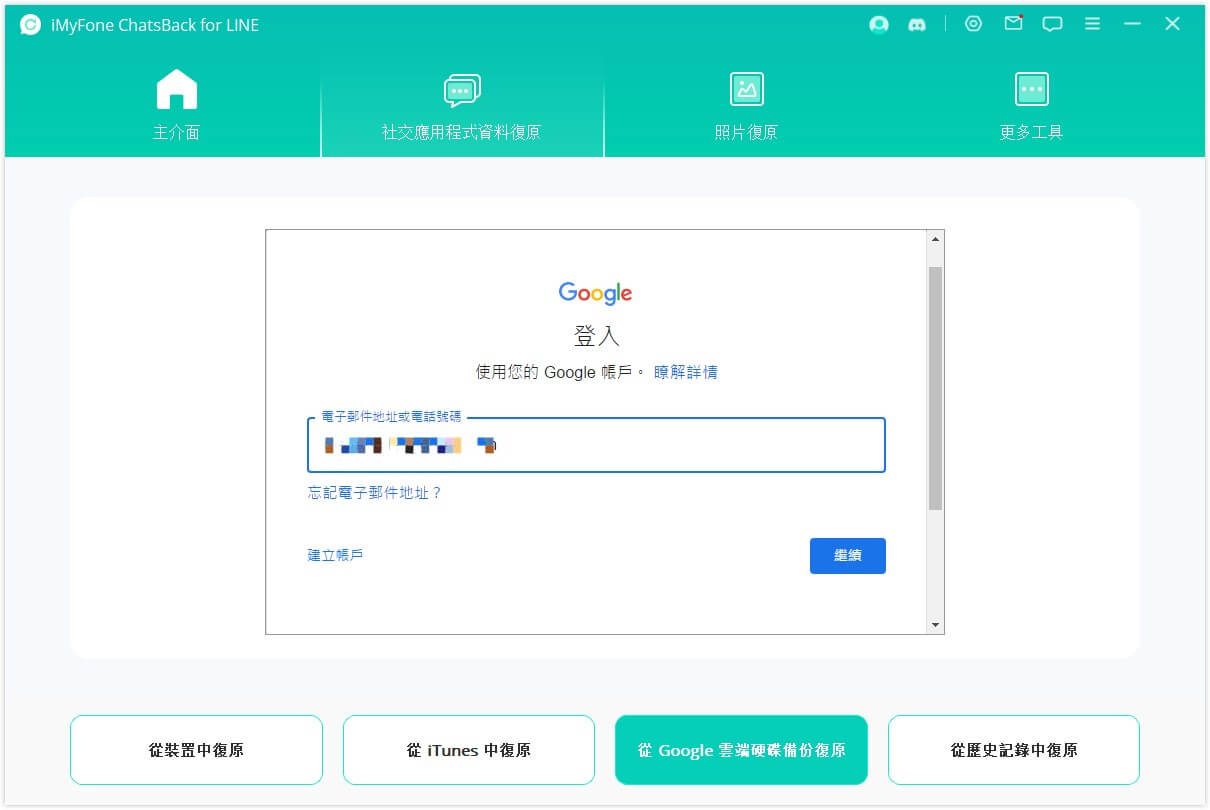
※ 為了成功讀取 Google 雲端硬碟裡的 LINE 數據,需要取得您的帳戶授權,因此請停用 Google 帳戶兩步驟驗證功能。
接著,登入您的 LINE 帳戶。打開 Android 手機的 LINE 應用程式,然後選擇掃描行動條碼或手動輸入 LINE 帳號。
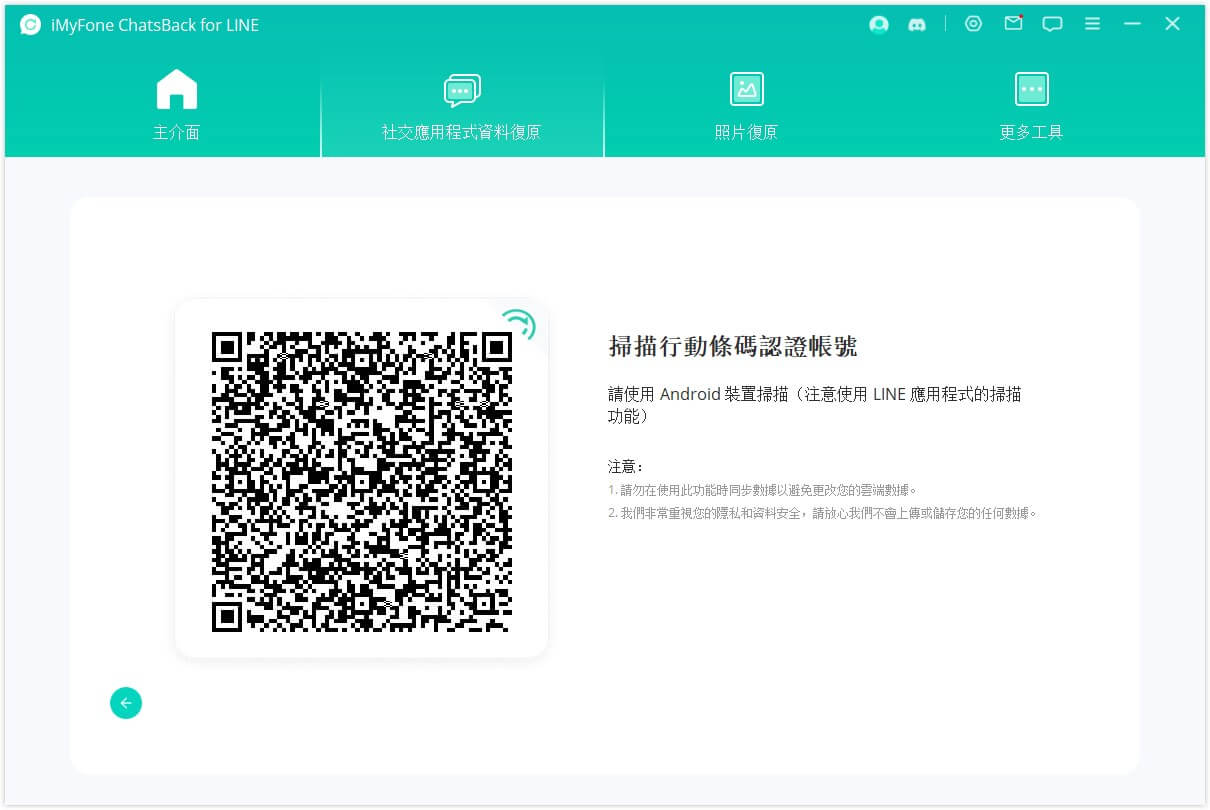
LINE 帳號登入過程中,需要在 Android 裝置上輸入 ChatsBack for LINE 介面展示的認證碼。
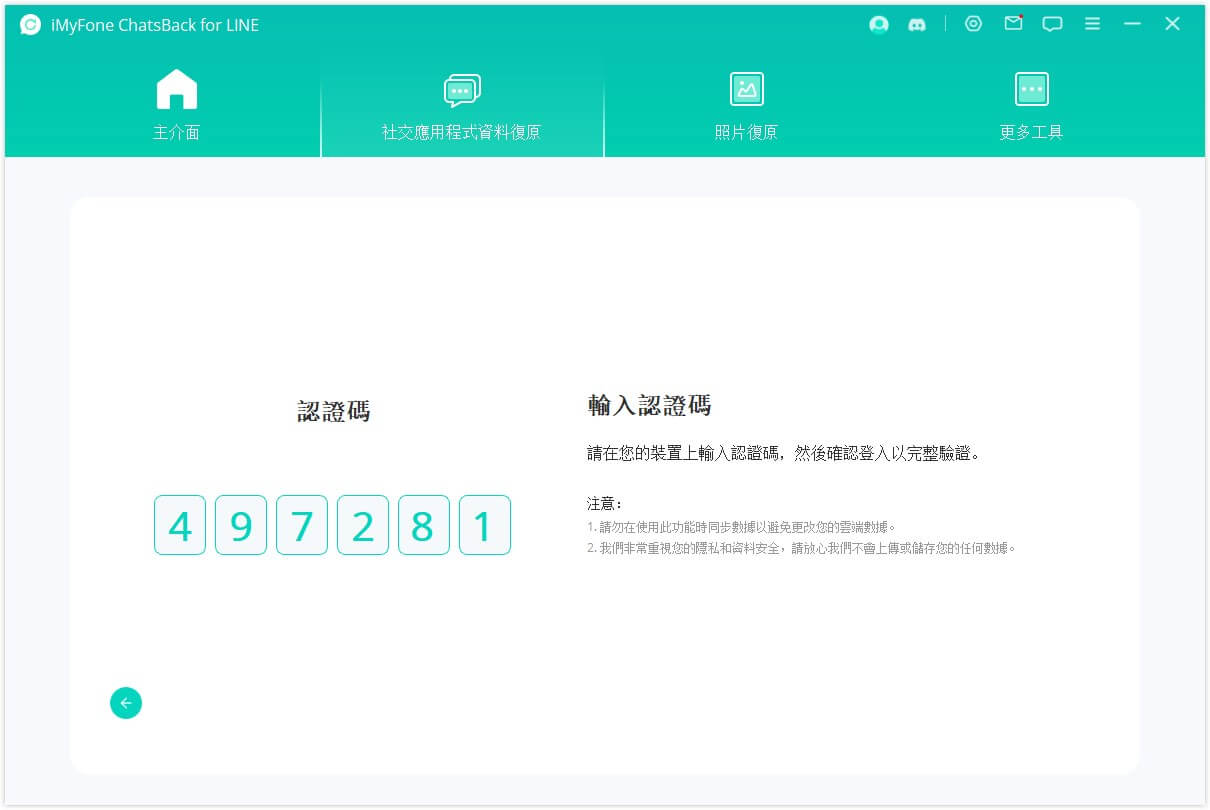
帳號授權成功後,會自動從 Google 雲端硬碟下載 LINE 數據到您的電腦上,下載的時間取決於數據的大小和網路的速度。
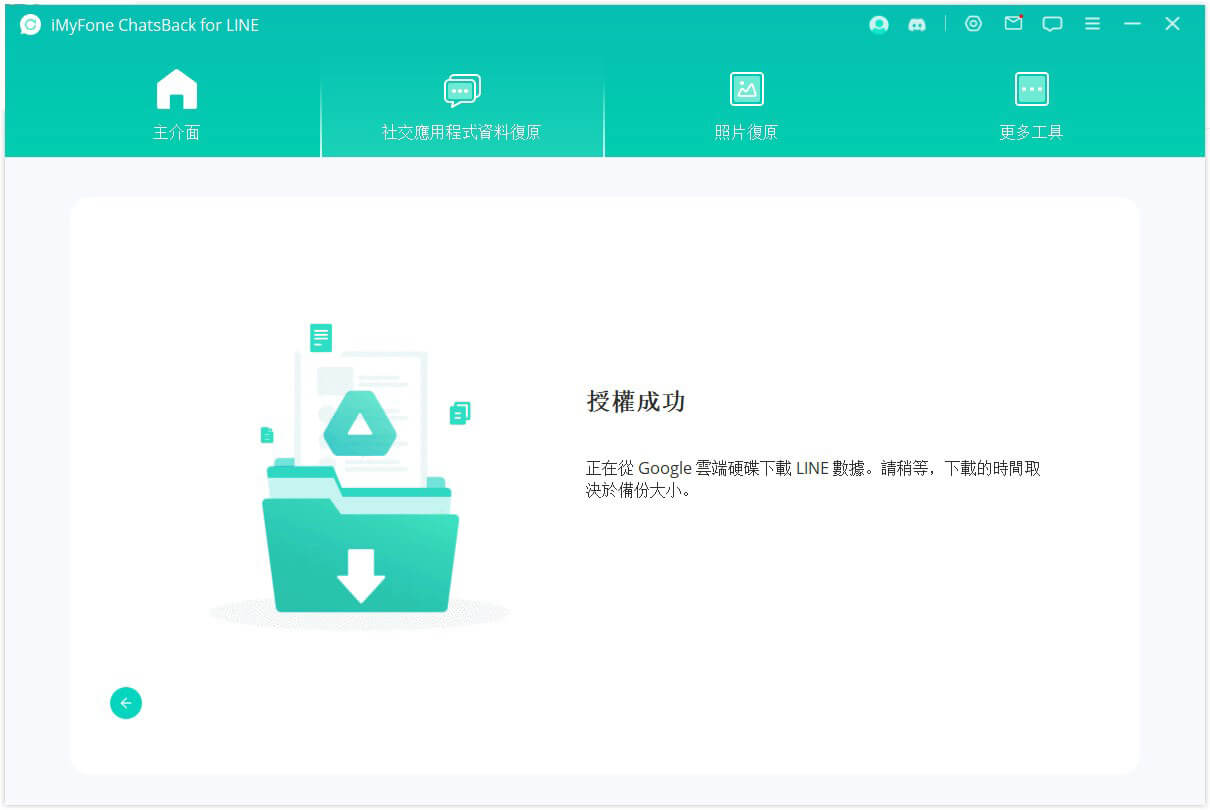
第 2 步 預覽 LINE 數據並復原
使用傳輸線將剛剛已授權 LINE 的 Android 裝置連接至電腦,然後點擊「下一步」。
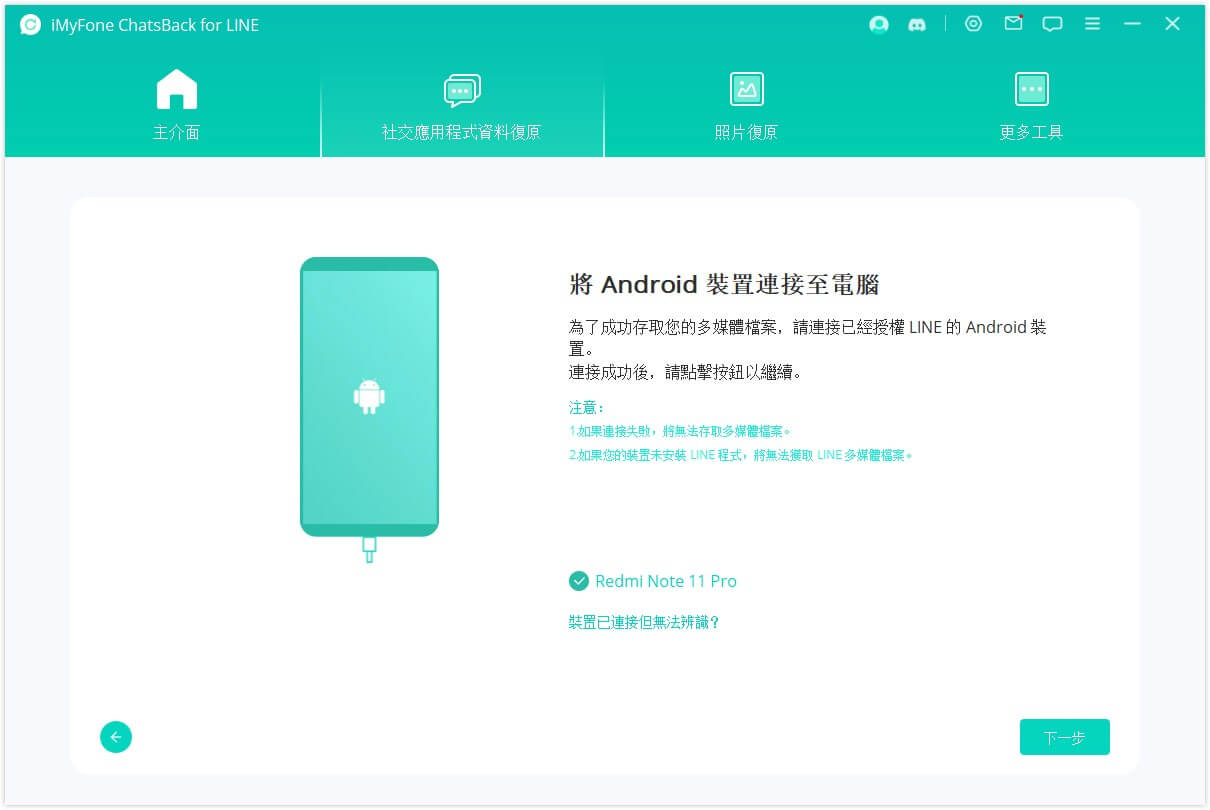
然後等待 ChastBack for LINE 讀取相關檔案數據。
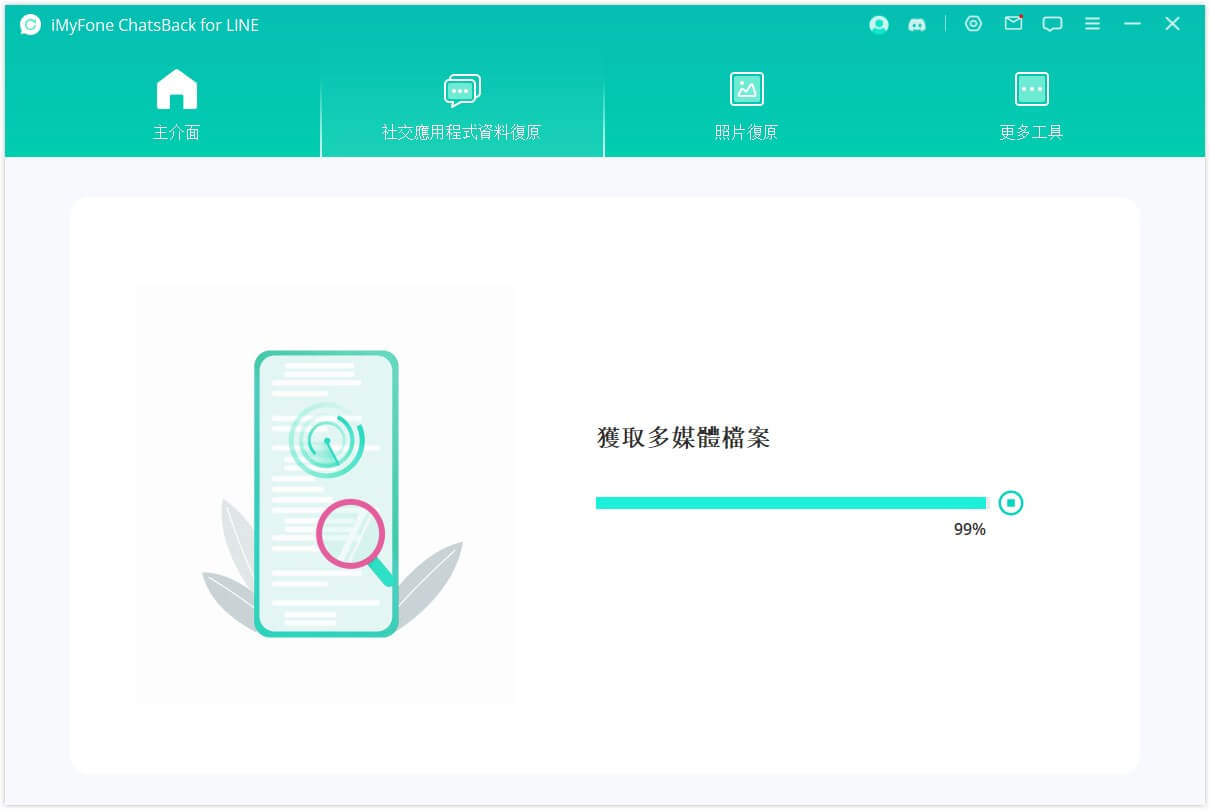
您可以預覽所有可復原的數據,然後自由選取所需的 LINE 資料並復原至裝置或電腦。
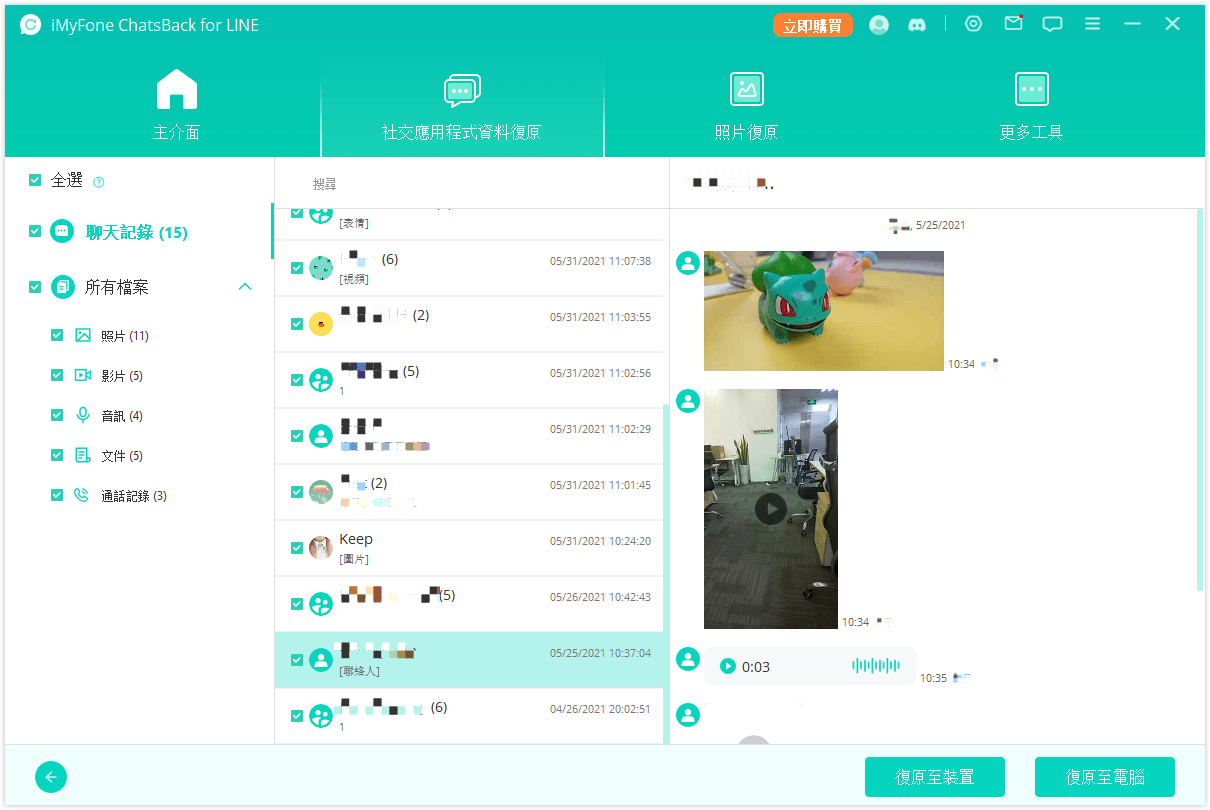
※ 復原至電腦
點擊「復原至電腦」按鈕,選擇要儲存的檔案格式和位置後,點選「好」即可將 Google 雲端硬碟備份的 LINE 資料匯出至電腦。
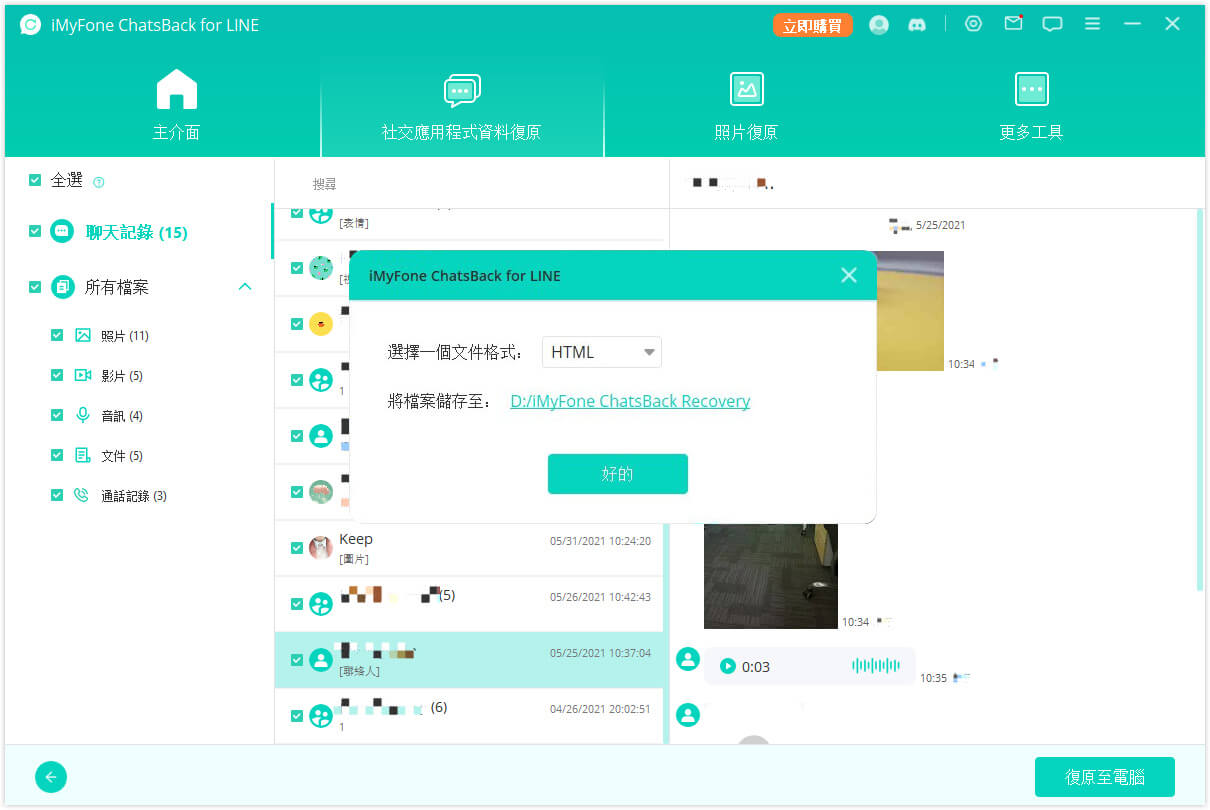
※ 復原至手機裝置
點擊「復原至裝置」按鈕,可以連接想要將 LINE 資料復原到 iPhone 或 Android 的目標裝置後,點擊「開始」。
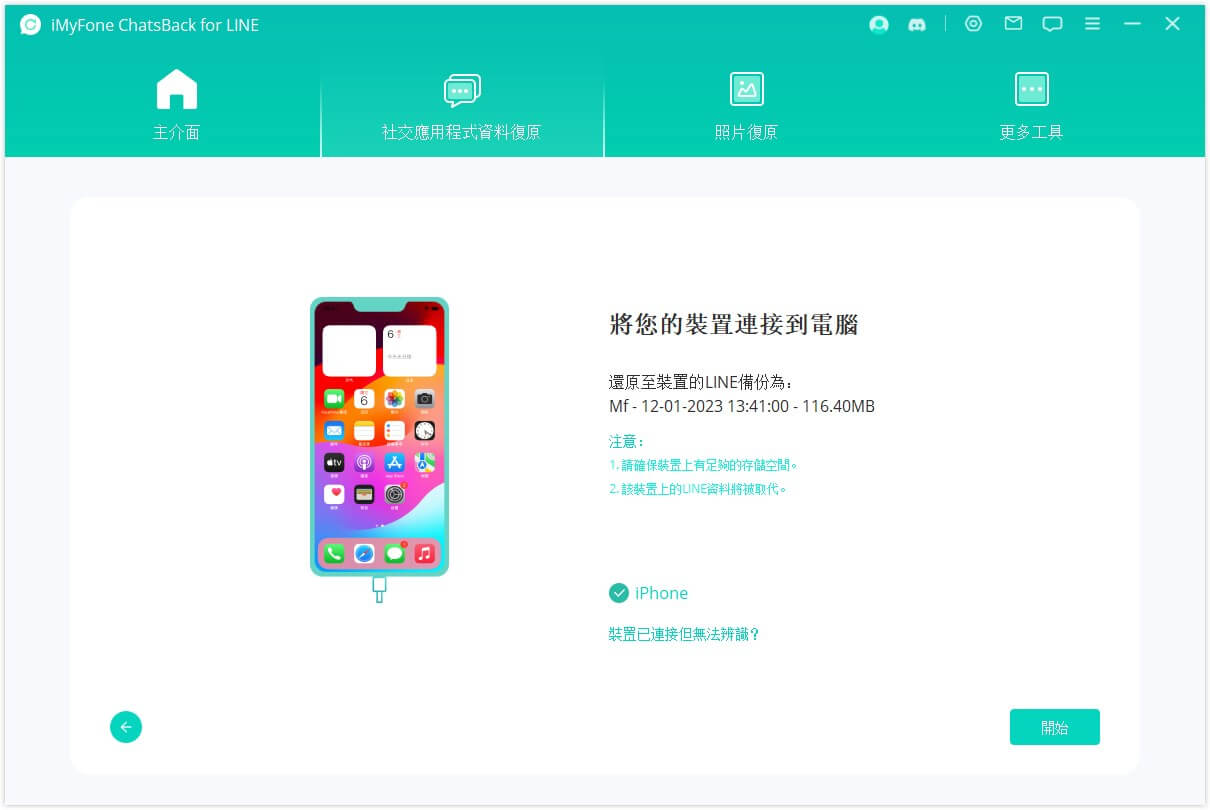
ChatsBack for LINE 會自動將 Google Drive 的 LINE 備份資料復原到手機上。
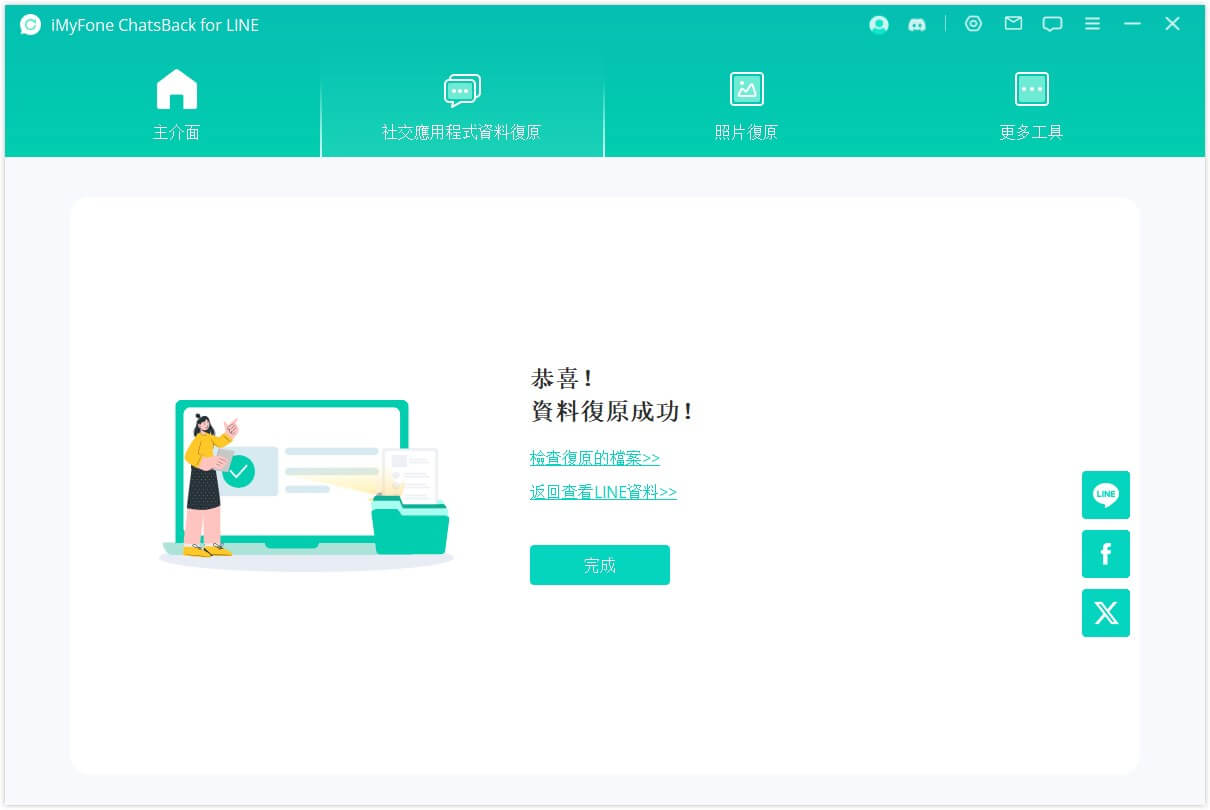
※ 如果復原的目標裝置是 Android,需要按照介面指導安裝一個舊版 LINE。
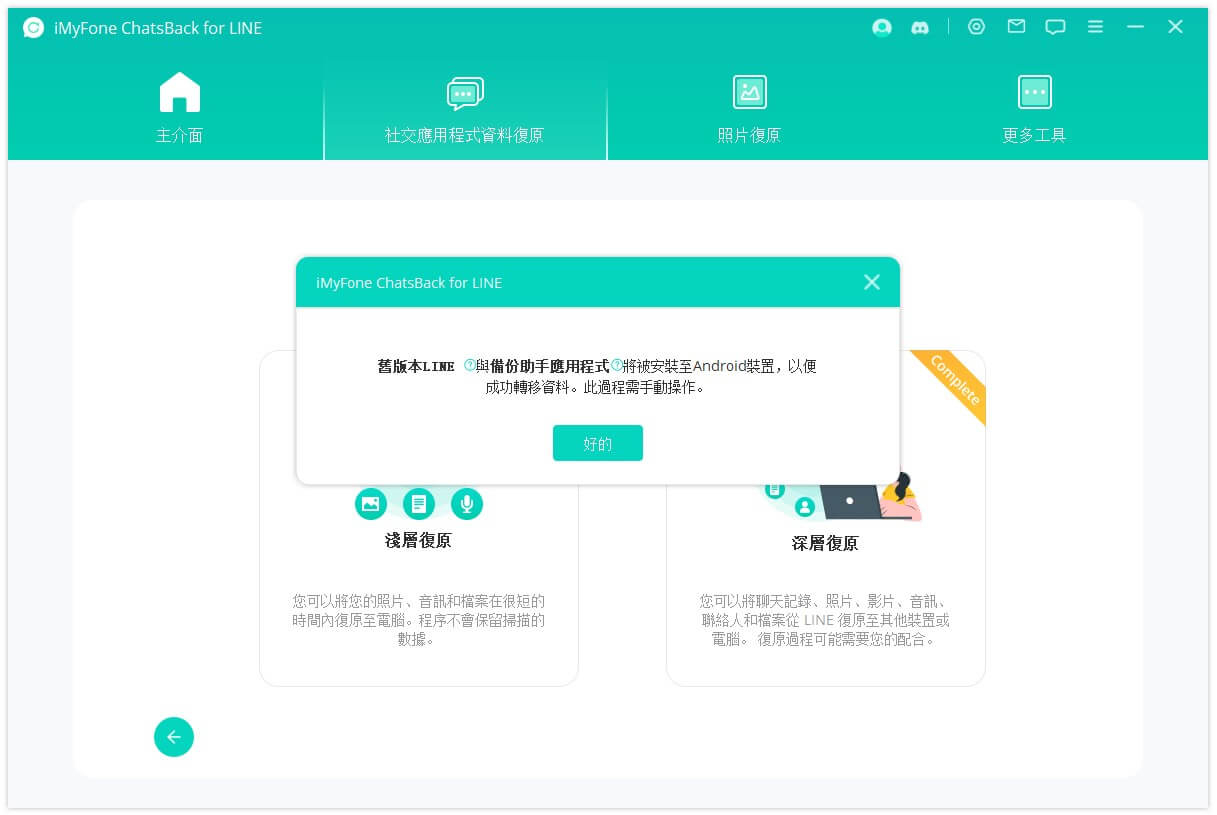
第五部分、從歷史記錄還原 LINE
如果您使用過 ChatsBack for LINE 備份過 LINE 聊天記錄,該產品會儲存所有備份的歷史記錄,您可以選擇任意一個備份記錄還原到 iOS 或 Android 裝置上。
第 1 步 選擇備份檔案
啟動 Chatsback for LINE 並從左側菜單欄選擇「從歷史記錄中復原資料」,選擇一個您想要復原的 LINE 備份,點擊「下一步」。
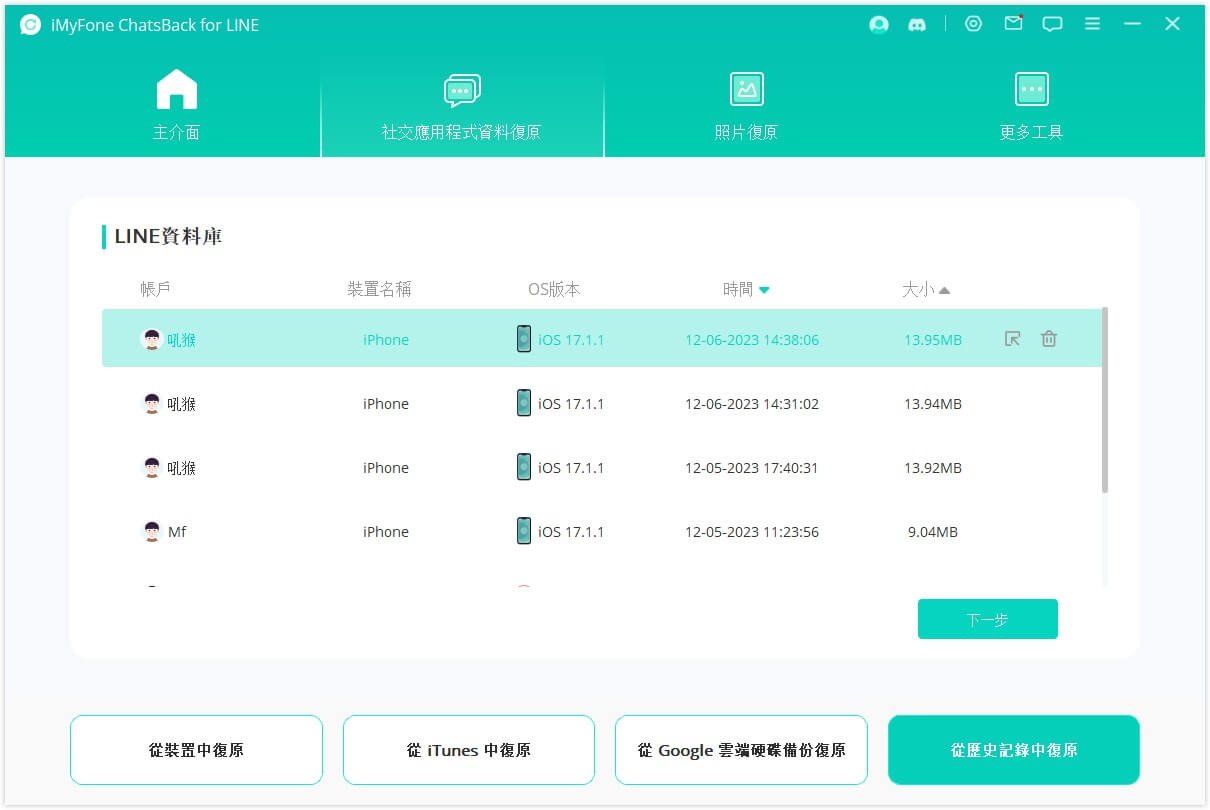
第 2 步 瀏覽 LINE 備份檔案
您可以預覽備份檔案,根據不同的檔案類型或者聊天記錄的關鍵字進行搜尋,然後選擇需要復原的 LINE 記錄,點擊「復原至裝置」或「復原至電腦」。
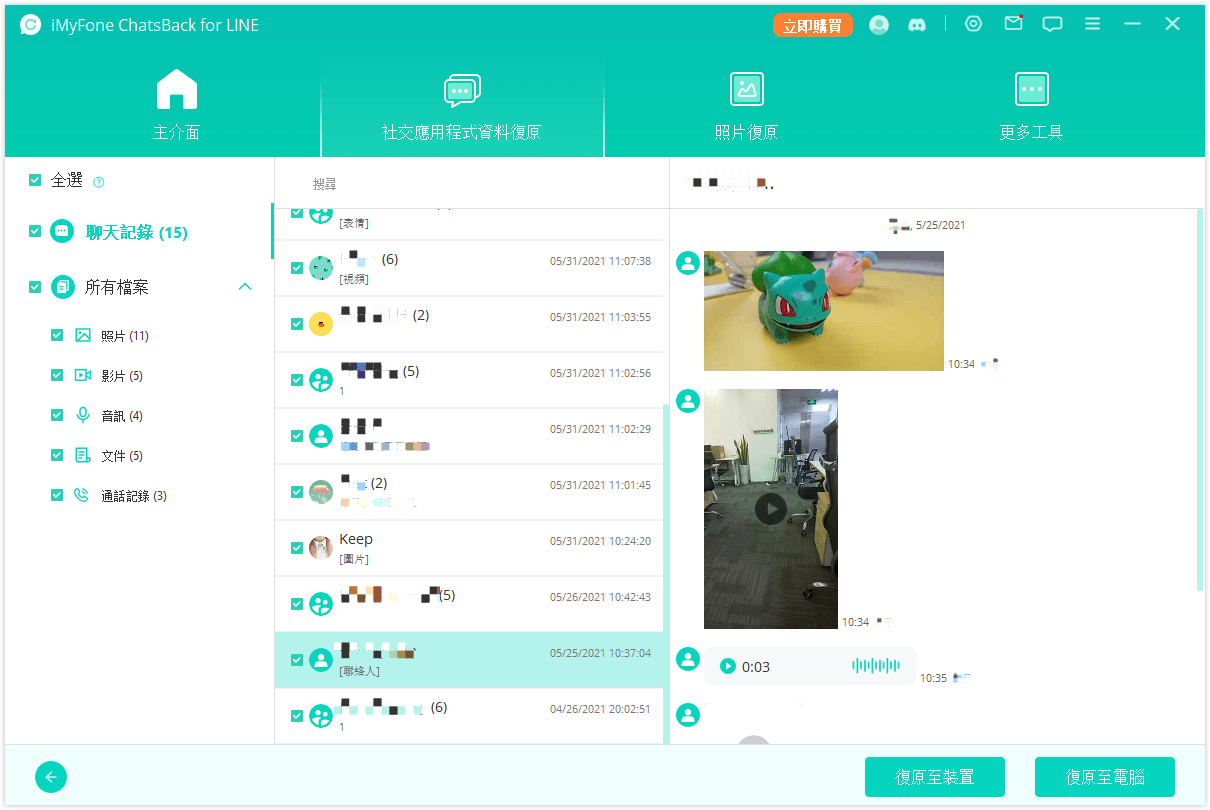
第 3 步 LINE 備份復原
情景 ①:如果您選擇「復原至裝置」,按照介面指導連接裝置和電腦後,點擊「開始」。
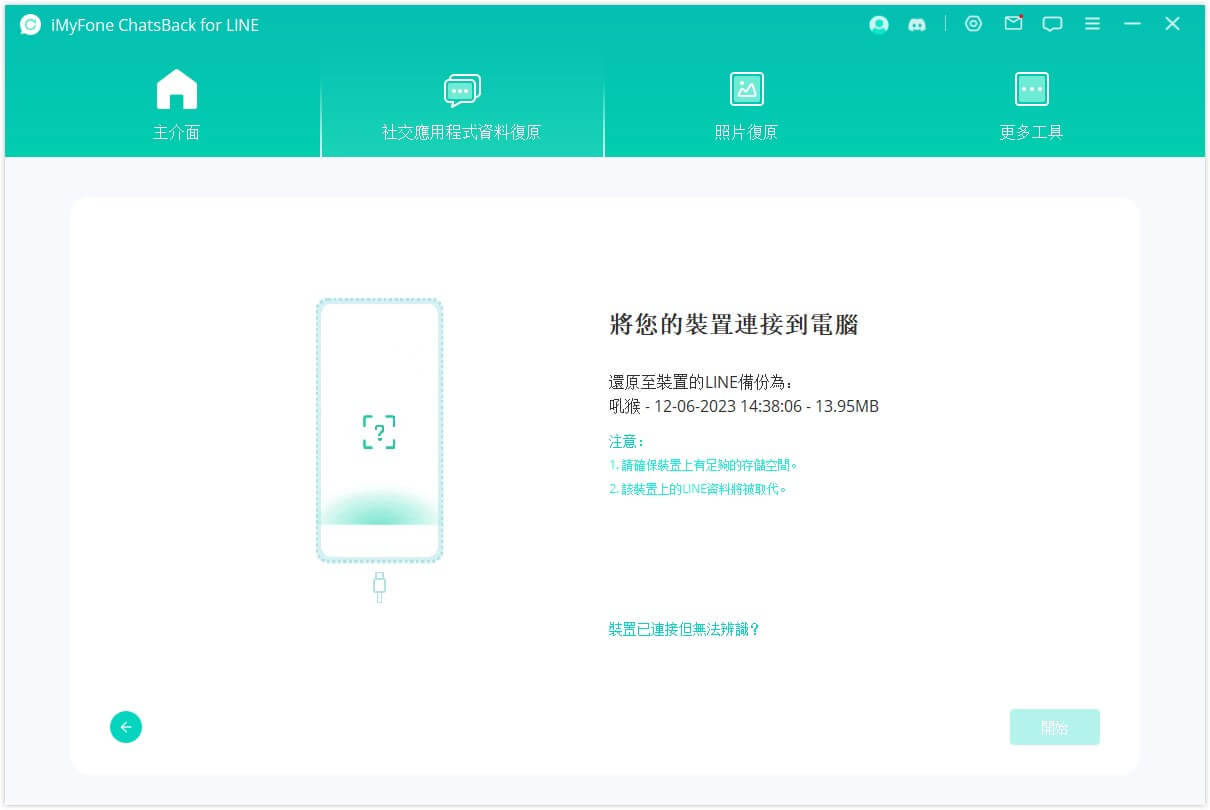
登入與備份 LINE 相同的帳戶後,根據介面提示進行操作(Android 裝置在過程中會安裝舊版 LINE),等待完成後,顯示以下介面,LINE 備份還原至 iOS 或 Android 手機成功。
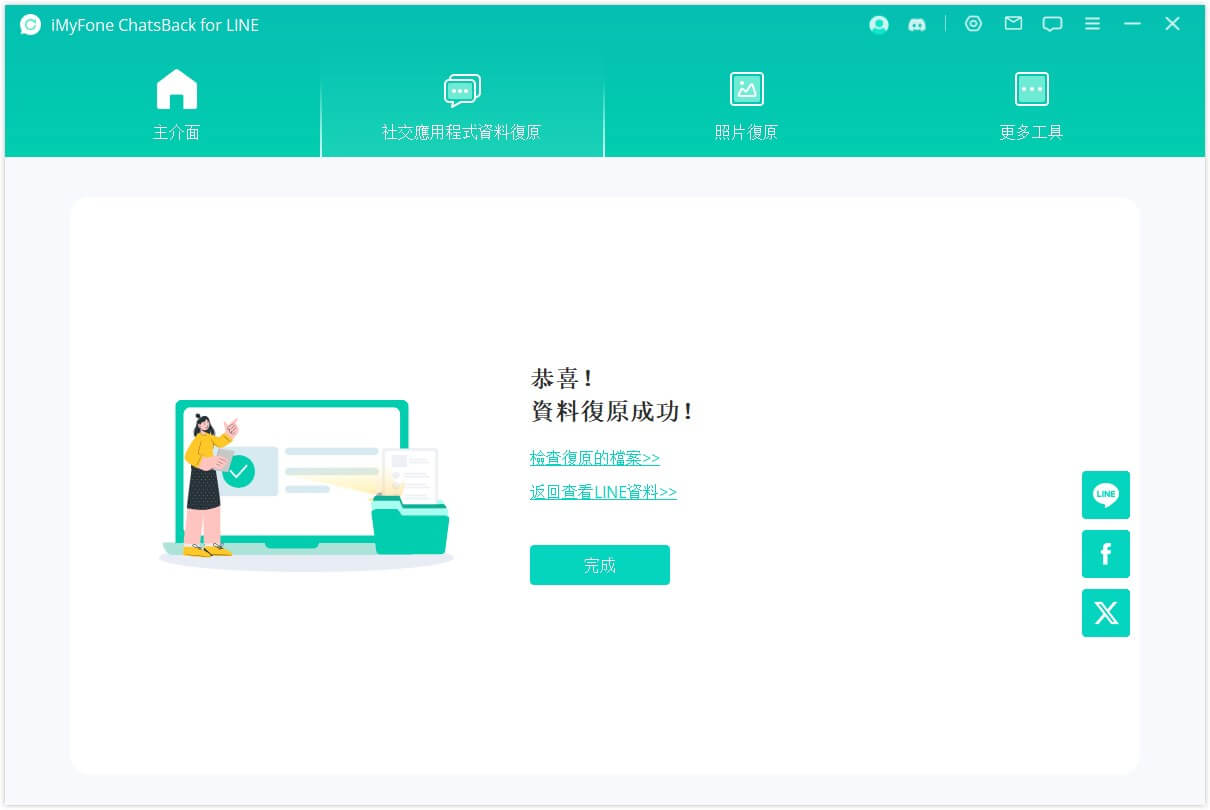
情景 ②:如果您選擇「復原至電腦」,直接選擇 LINE 聊天記錄的文件儲存格式和路徑,然後點擊「好」。